酷豆软件及云平台介绍汇总
1-0 多弦办公国内版使用文档
2-0 多弦办公海外版使用文档
3-0 多弦办公APP使用文档(中文版)
4-0 多弦 PaaS 系统接口清单
8-0 云证核验系统介绍(1.2.2)
6-0 共享空间系统介绍
7-0 我的门钥匙小程序使用手册(历史版)
1-1 多弦办公国内版功能清单
3-1 多弦办公APP使用文档(英文版)
5-0 粮仓安全管理系统功能清单
5-1 粮仓安全管理系统需求书
5-2 粮仓安全管理系统标准版方案
5-3 粮仓安全管理系统用户手册
7-1 我的门钥匙小程序流程汇总(历史版)
9-0 凡汐 APP 功能清单
文档
-
+
首页
5-3 粮仓安全管理系统用户手册
#### 本地链接 [【附件】粮仓安防管理用户手册20240304.docx](/media/attachment/2024/12/%25E7%25B2%25AE%25E4%25BB%2593%25E5%25AE%2589%25E9%2598%25B2%25E7%25AE%25A1%25E7%2590%2586%25E7%2594%25A8%25E6%2588%25B7%25E6%2589%258B%25E5%2586%258C20240304.docx) #### 用户手册 编写日期:2024\-03\-04 **目录** [1. 后台系统部分 4](#_Toc160450736) [1\.1 实时监控 4](#_Toc160450737) [1\.2 人员管理 4](#_Toc160450738) [1\.2\.1人员列表 4](#_Toc160450739) [(1\) 增删改人员分组 4](#_Toc160450740) [(2\) 新增人员 6](#_Toc160450741) [(3\) 编辑人员 6](#_Toc160450742) [(4\) 上传凭证 7](#_Toc160450743) [(5\) 批量导入 7](#_Toc160450744) [(6\) 调整分组/调整角色 9](#_Toc160450745) [(7\) 重置密码 9](#_Toc160450746) [(8\) 删除人员 10](#_Toc160450747) [1\.2\.2 角色管理 10](#_Toc160450748) [(1\) 新增角色 11](#_Toc160450749) [(2\) 编辑角色 11](#_Toc160450750) [(3\) 删除角色 12](#_Toc160450751) [1\.3 粮仓管理 12](#_Toc160450752) [(1\) 新增粮仓 12](#_Toc160450753) [(2\) 报警阈值配置 13](#_Toc160450754) [(3\) 编辑 13](#_Toc160450755) [(4\) 删除 14](#_Toc160450756) [(5\) 传感器 14](#_Toc160450757) [1\.4 设备管理 16](#_Toc160450758) [1\.4\.1 设备列表 16](#_Toc160450759) [(1\) 设备分组 16](#_Toc160450760) [(2\) 新增设备 17](#_Toc160450761) [(3\) 编辑设备 17](#_Toc160450762) [(4\) 批量导入 18](#_Toc160450763) [(5\) 调整分组 18](#_Toc160450764) [(6\) 删除 19](#_Toc160450765) [(7\) 导出 19](#_Toc160450766) [1\.4\.2 通行权限 20](#_Toc160450767) [(1\) 新增通行组 20](#_Toc160450768) [(2\) 重命名 21](#_Toc160450769) [(3\) 调整人员 21](#_Toc160450770) [(4\) 调整设备 22](#_Toc160450771) [(5\) 调整时间 22](#_Toc160450772) [(6\) 删除 23](#_Toc160450773) [1\.5 作业管理 23](#_Toc160450774) [1\.5\.1 签到签退配置 23](#_Toc160450775) [1\.5\.2 作业列表 24](#_Toc160450776) [1\.6 数据中心 25](#_Toc160450777) [1\.6\.1 通行数据 25](#_Toc160450778) [1\.6\.2 报警数据 25](#_Toc160450779) [1\.6\.3 日志数据 26](#_Toc160450780) [1\.7 固件管理 26](#_Toc160450781) [1\.8 系统管理 27](#_Toc160450782) [1\.9 访问管理 28](#_Toc160450783) [1\.9\.1 访问申请 28](#_Toc160450784) [1\.9\.2 访问审批 30](#_Toc160450785) [2. 前端设备部分 31](#_Toc160450786) [2\.1 基于MFA的签到及签退步骤 31](#_Toc160450787) [2\.1\.1 人脸机待机与屏保状态 31](#_Toc160450788) [2\.1\.2 作业人员签到 32](#_Toc160450789) [2\.1\.3 保管员核实签退 32](#_Toc160450790) [2\.2 密码开门 34](#_Toc160450791) 1. **后台系统部分** # 1\.1 实时监控 实时监控显示粮仓环境与作业的最近100条数据,每隔5s自动刷新页面。 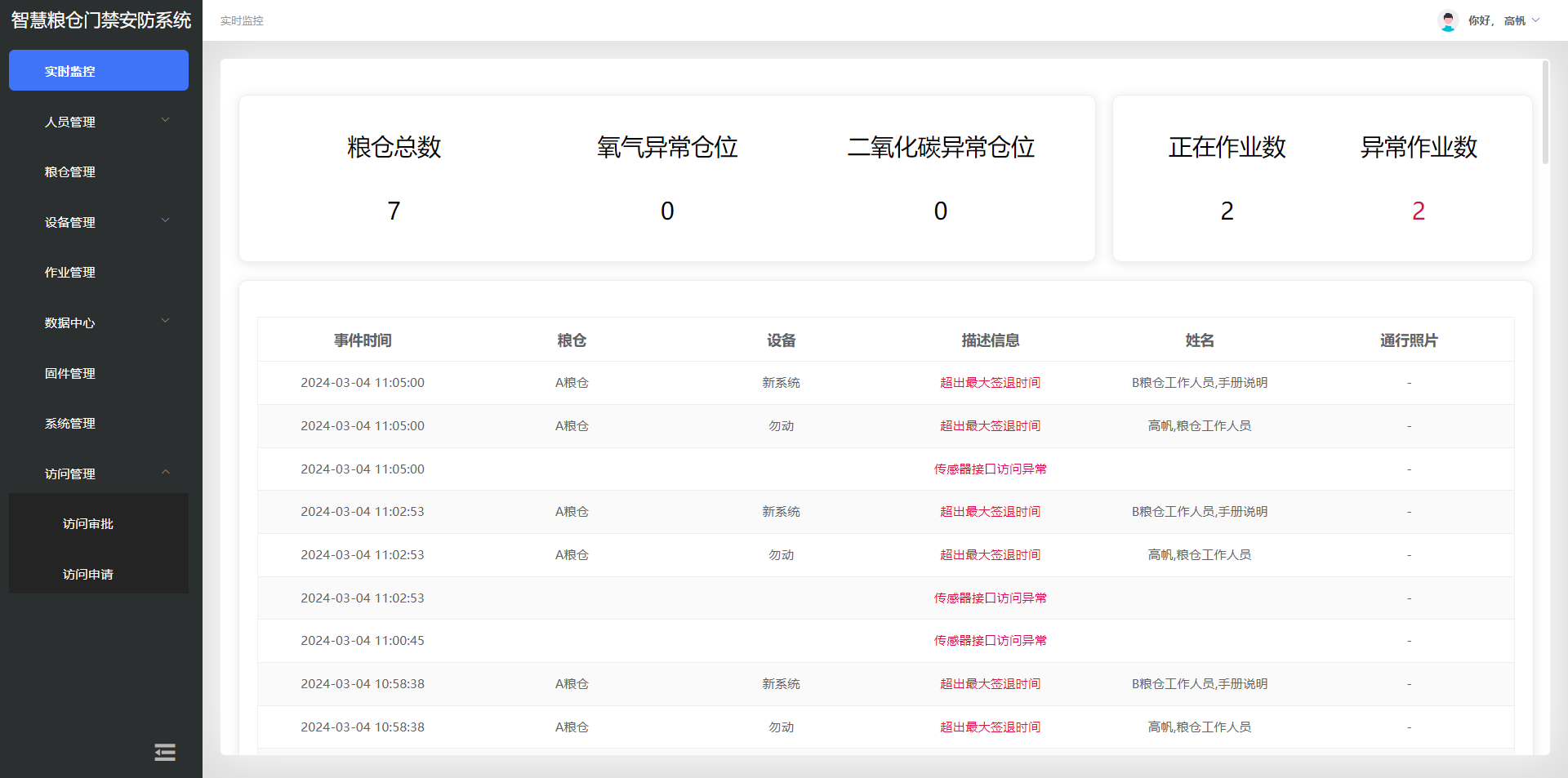 # 1\.2 人员管理 在此模块增删改查人员,分配角色功能模块权限,上传凭证等操作。 ## 1\.2\.1人员列表 ### 增删改人员分组 1. 添加子节点 默认的分组有根节点(全部人员)、未分组人员,点击“\+”可添加子分组,点击“…”可添加子子分组,最多添加三级子分组。 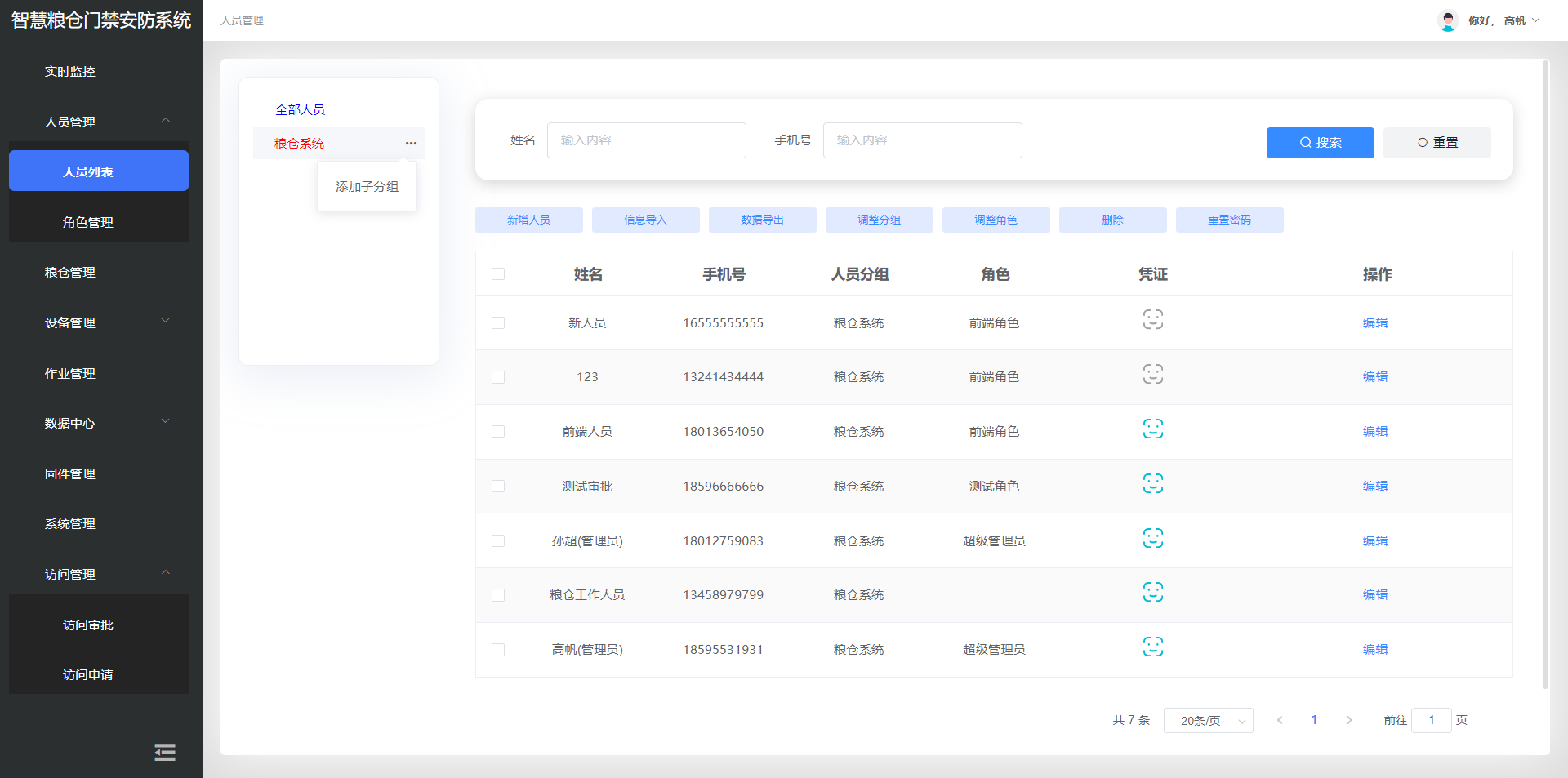 1. 删除子分组 点击“…”删除子分组需要清空分组内的人员和子子分组才可以删除。 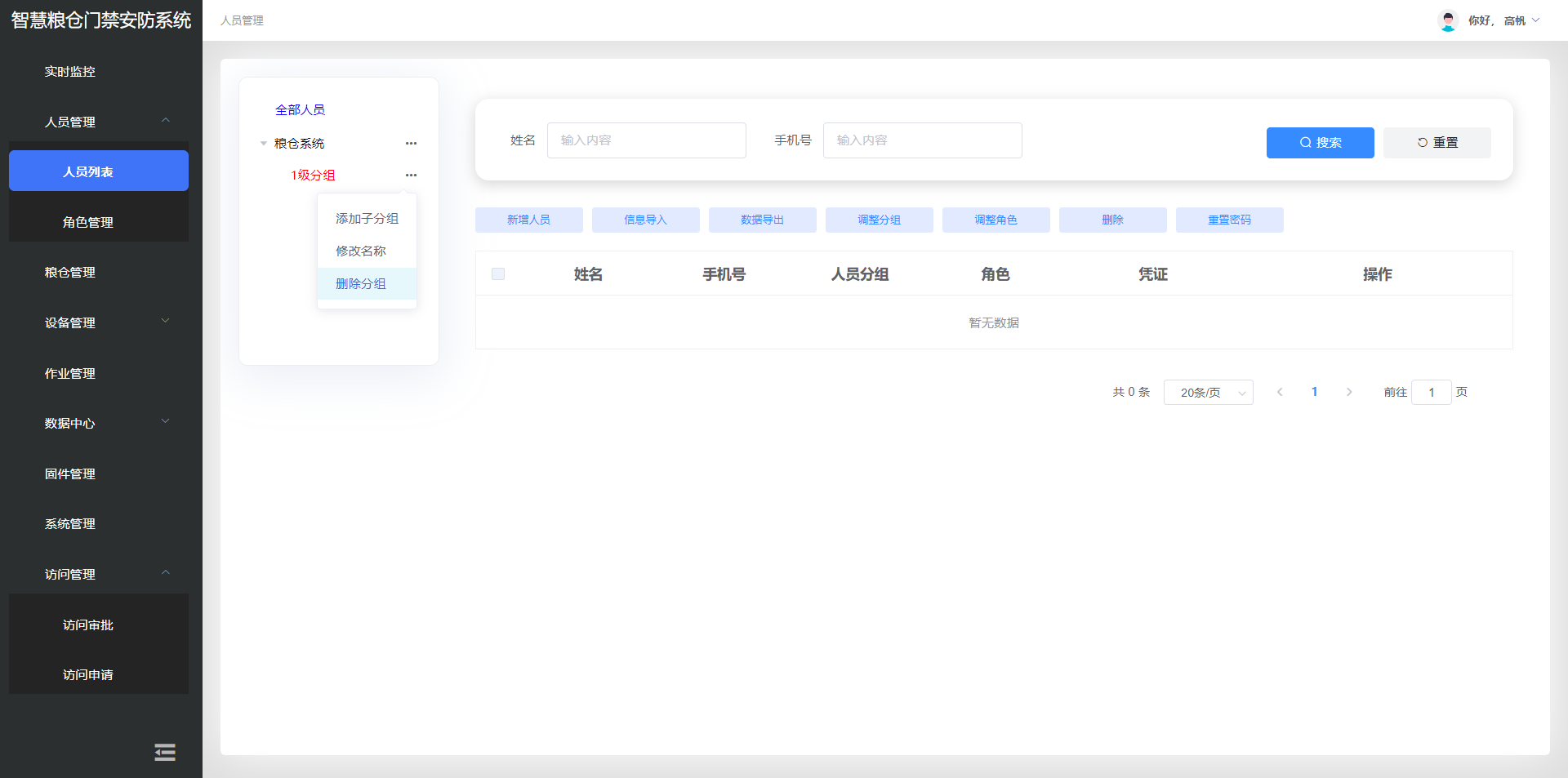 1. 修改分组名称 点击“…”可修改子分组名称。 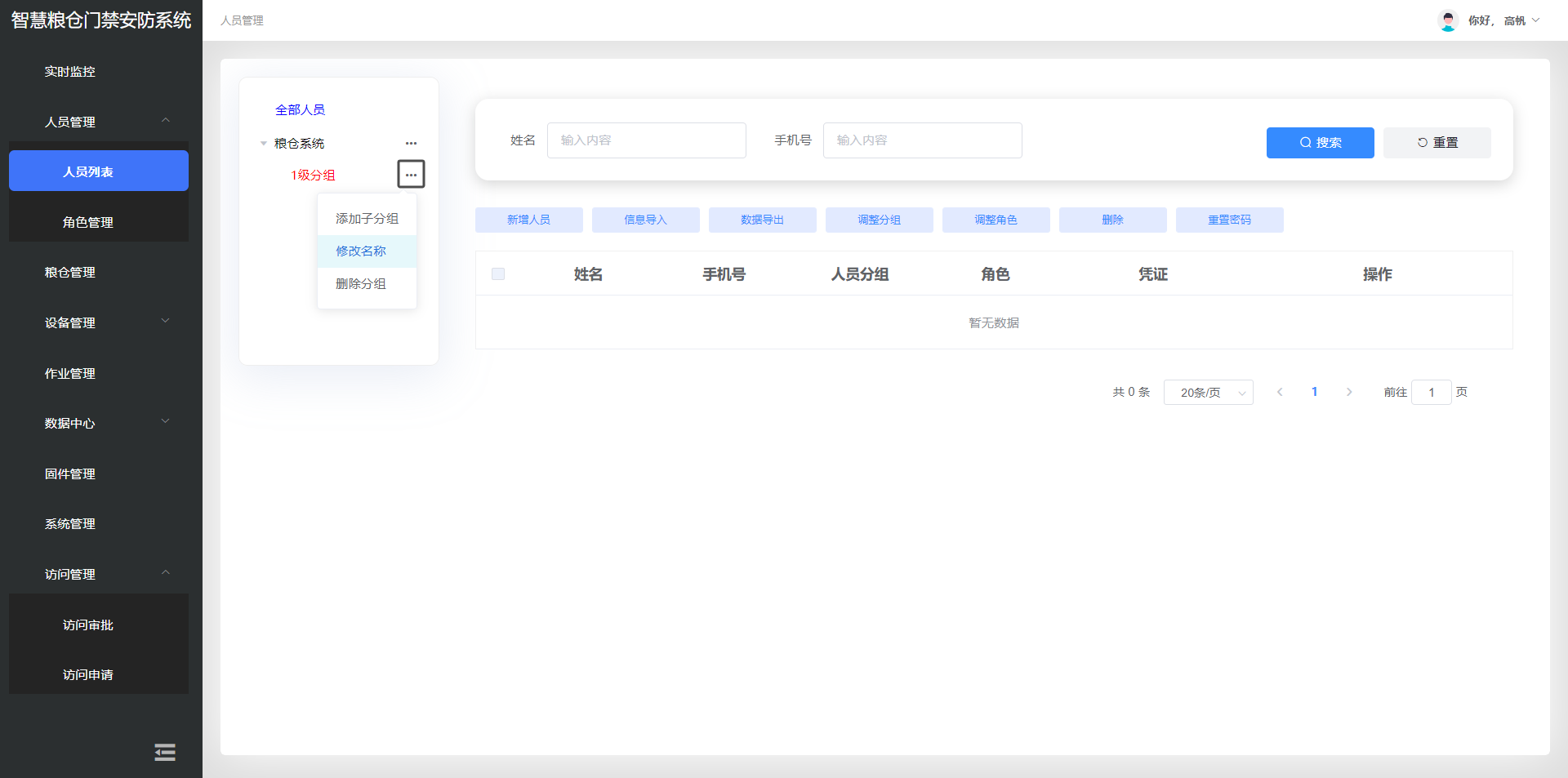 ### 新增人员 填写姓名、编号、手机号码必填项、选择组织架构、角色非必填即可新增成功,其中手机号码具有唯一性不可使用系统内已存在的。 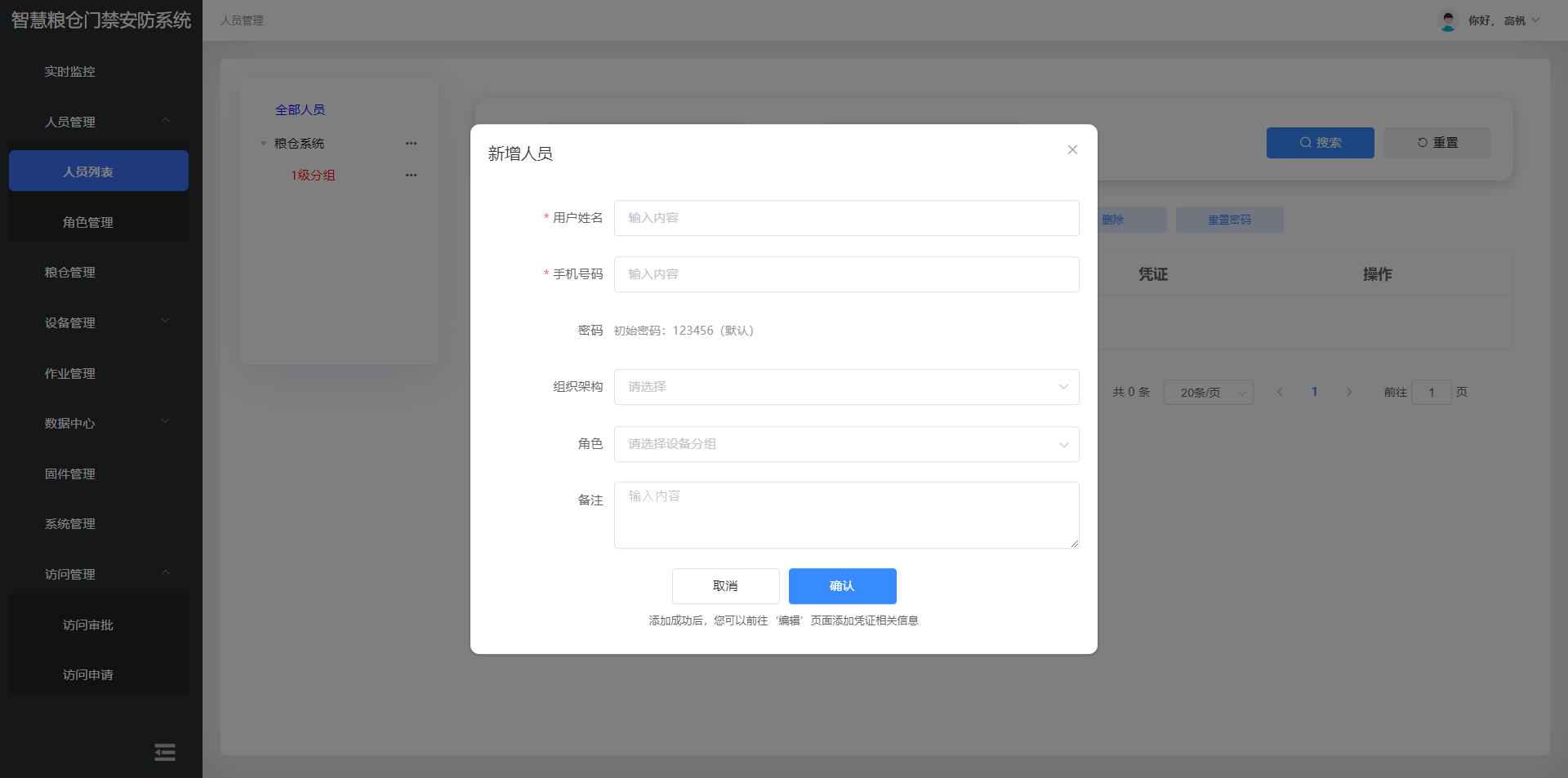 ### 编辑人员 点击“编辑”修改姓名、手机号、组织架构、角色,其中手机号码具有唯一性不可修改为系统内已存在的,点击确认即可。 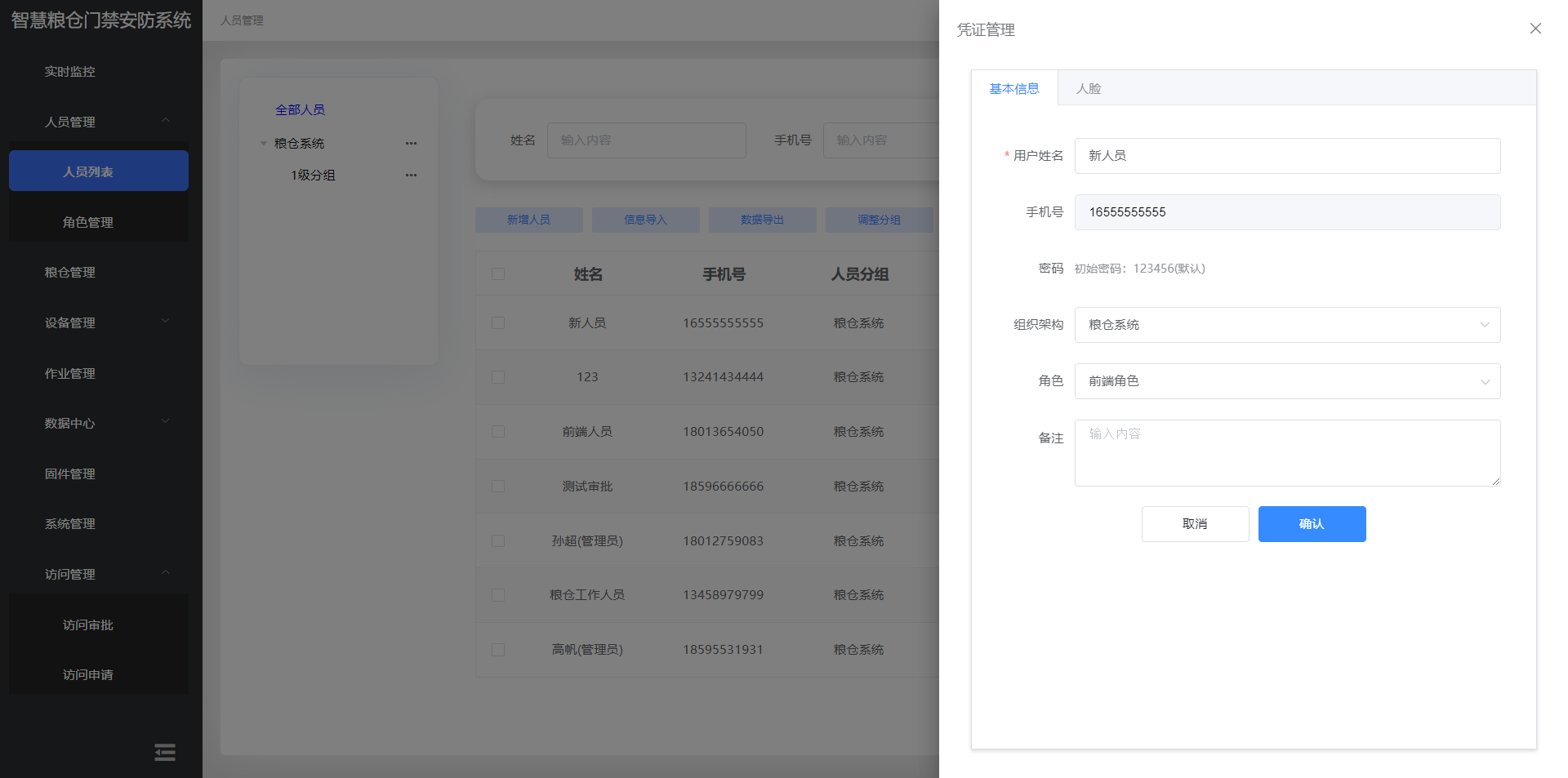 ### 上传凭证 点击添加按钮上传人脸照片,大小最大支持300kb。 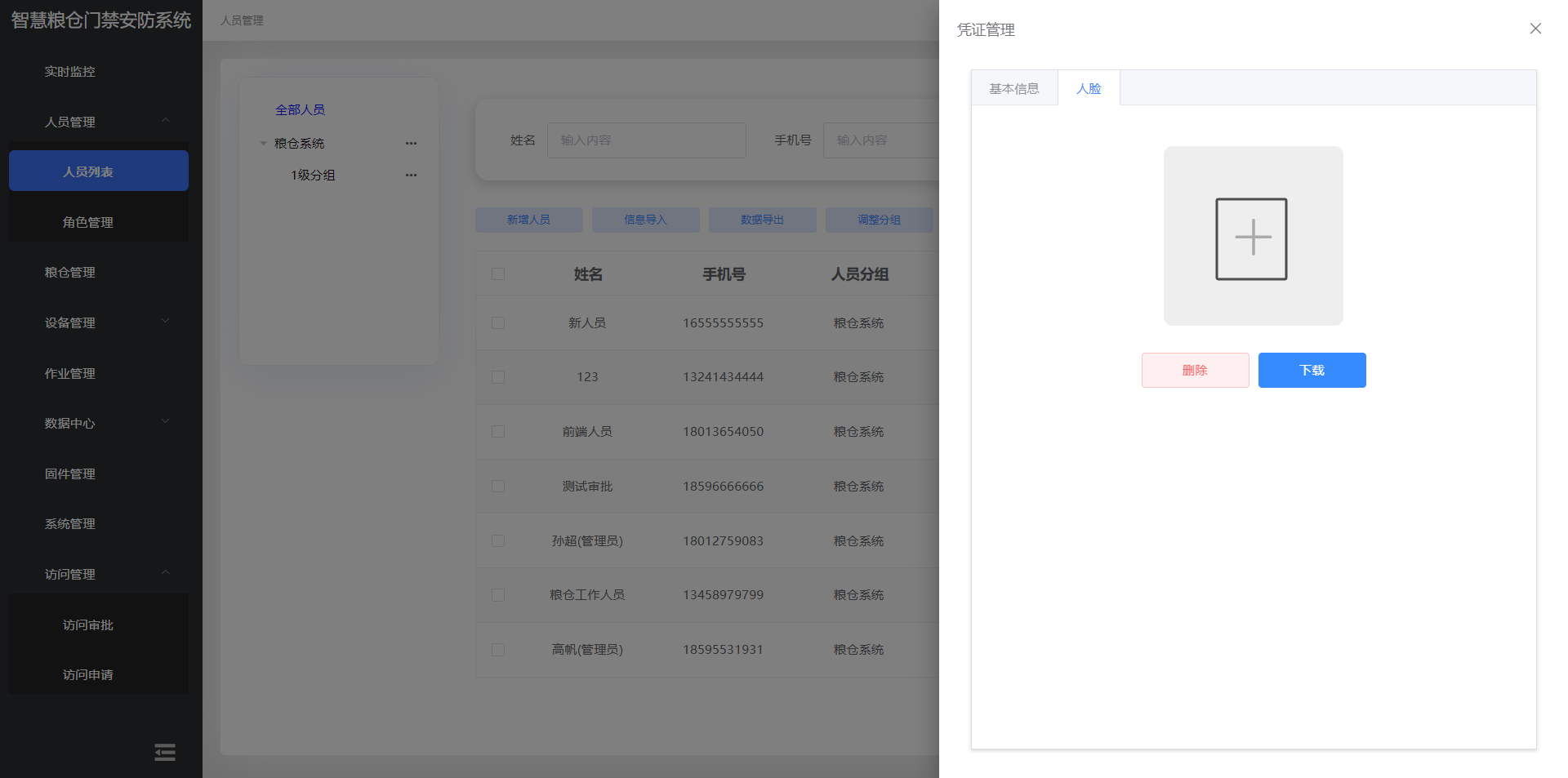 ### 批量导入 1. 导入/导出人员 点击”批量导入“使用系统内的excel模板可以把人员信息录入系统,模板内\*标识是必填项,把文件上传至系统即可导入成功。 注:如果存在多层级分组,模板内只需填写最后一层分组即可。 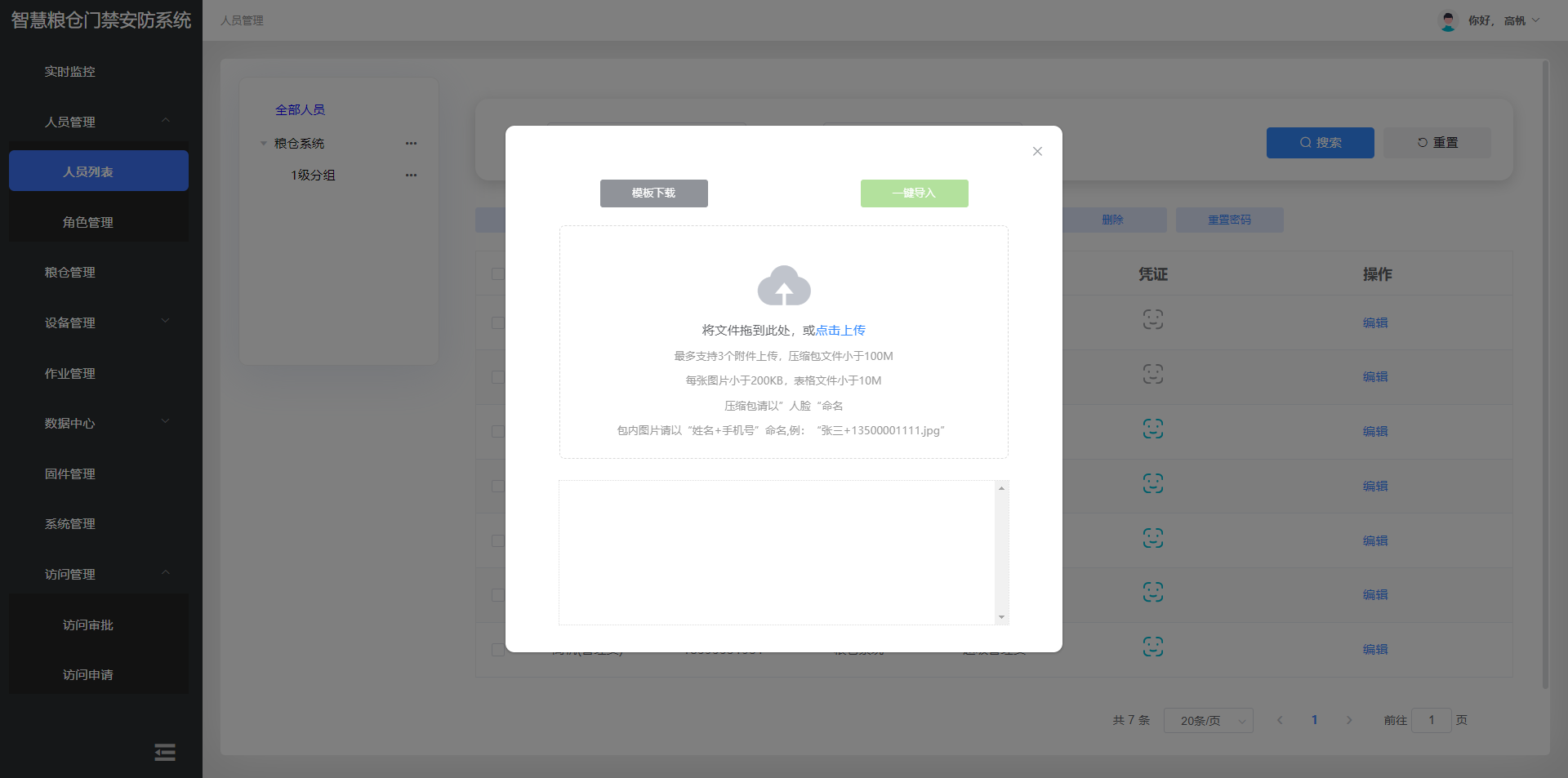 注:在下载下来的模板中必须填写人员名称与手机号。 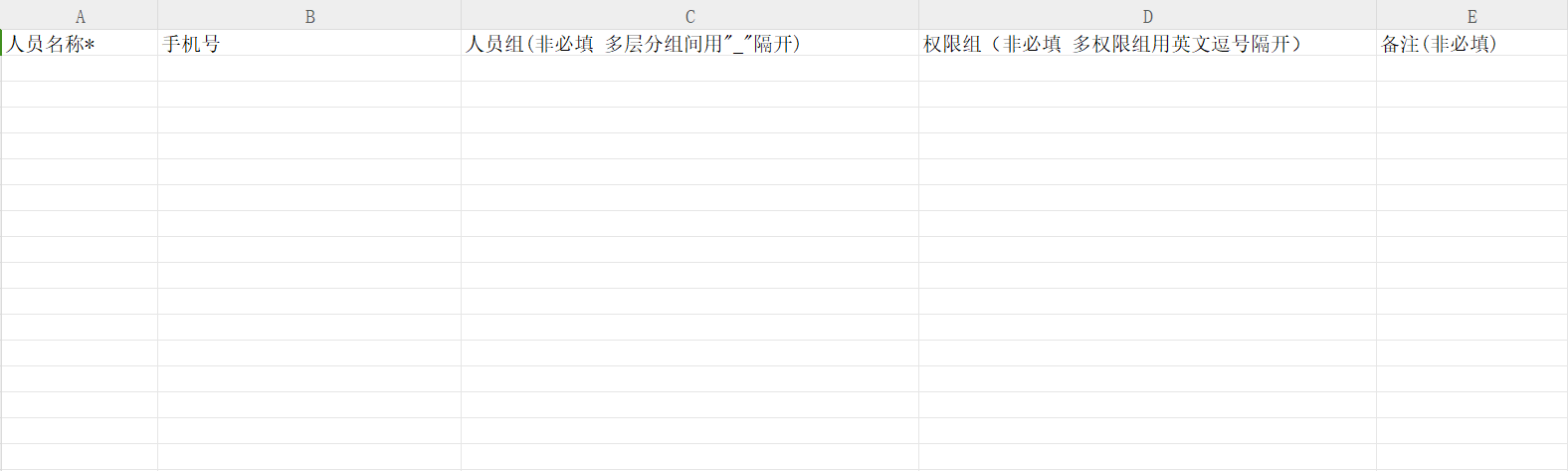 1. 批量上传人脸 把图片命名为“姓名\+手机号”并压缩为zip,压缩包命名改为人脸.zip,点击“批量导入”上传人脸.zip即可上传成功。 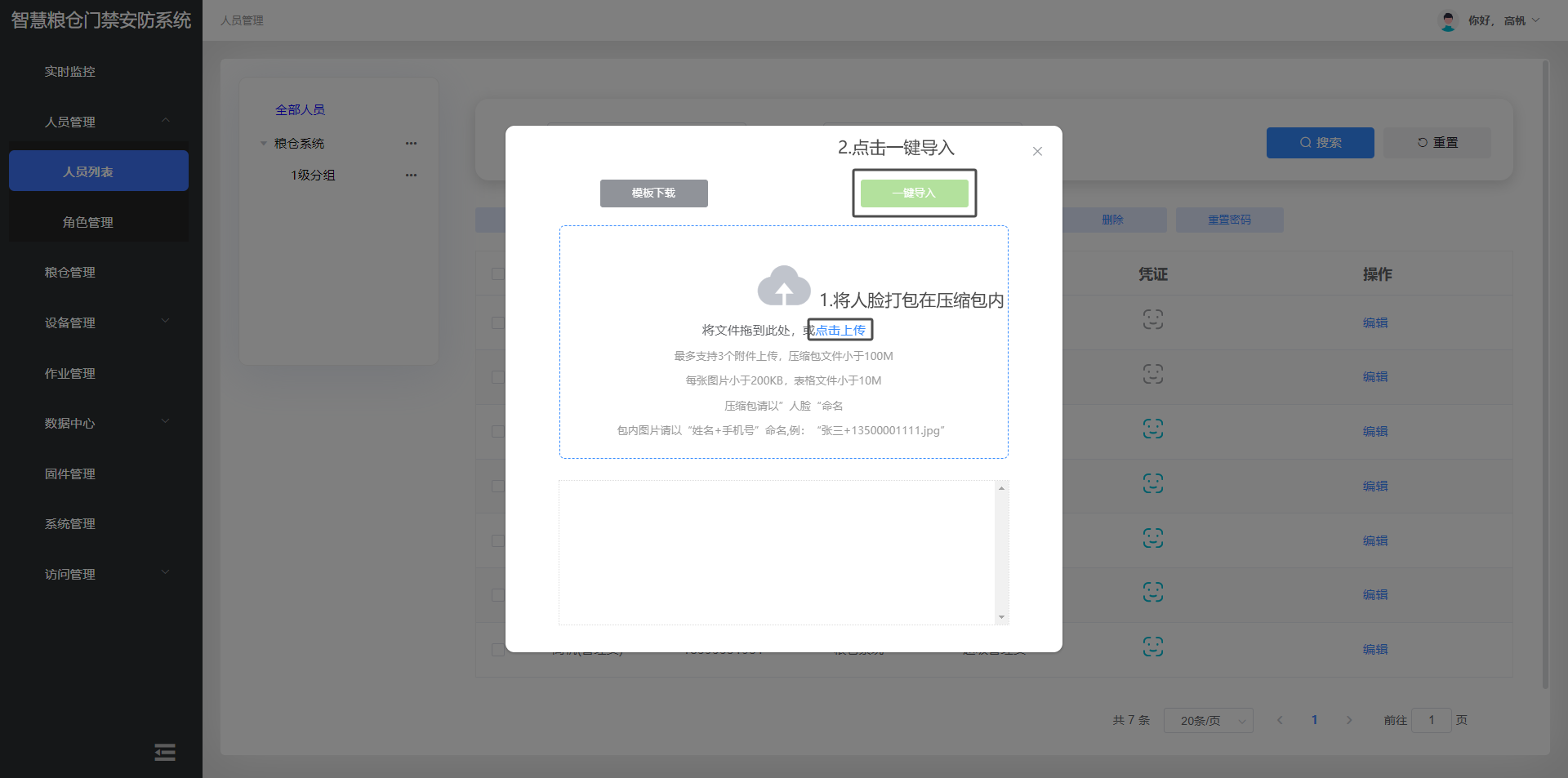 ### 调整分组/调整角色 先在列表种勾选人员,点击跳转分组/角色按钮,每次只能批量调整为一个分组/角色。 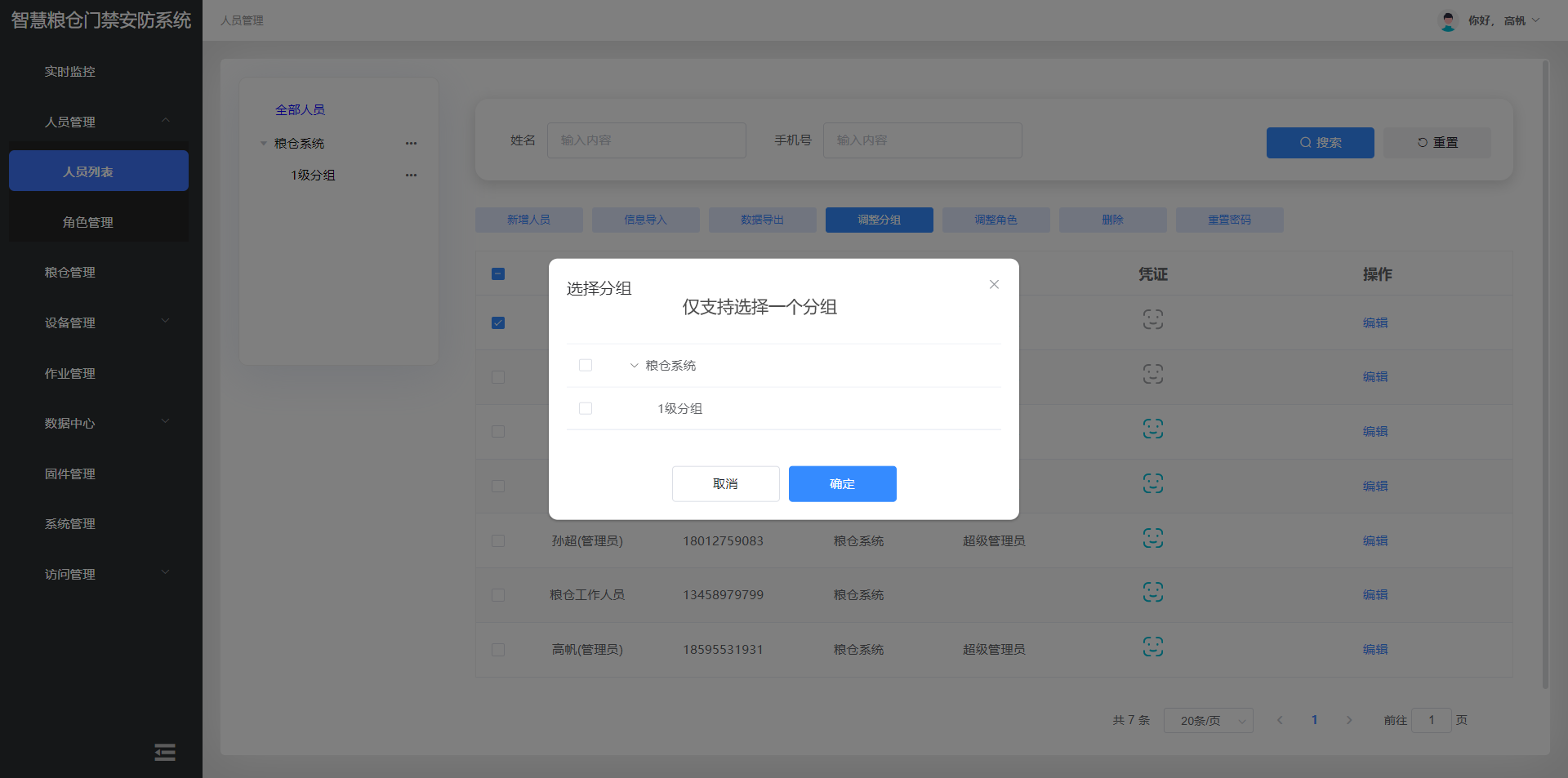 ### 重置密码 勾选人员后点击重置密码,在弹窗内点击确认,重置后的密码是123456。 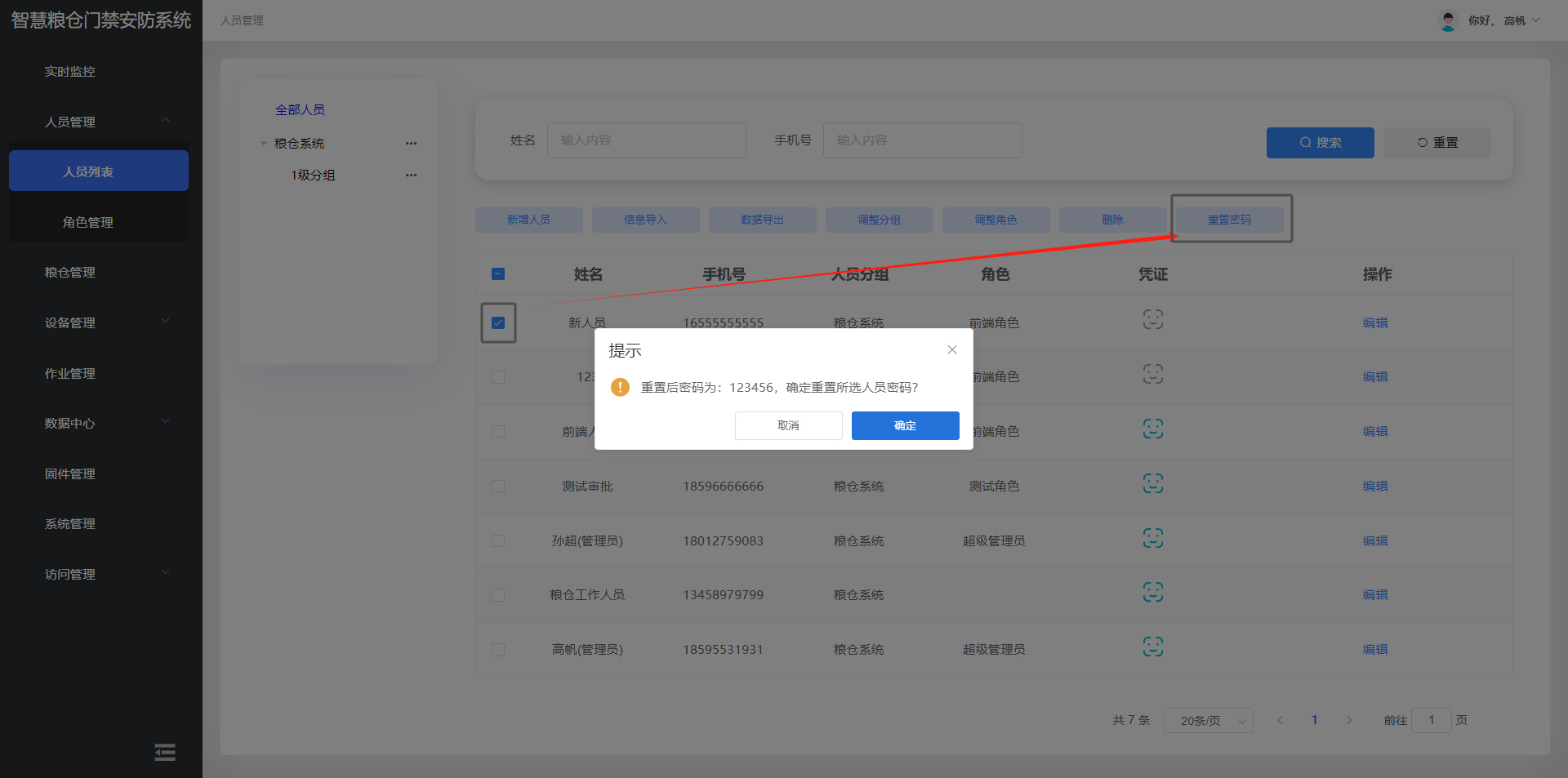 ### 删除人员 勾选人员点击“删除”人员已有的通行凭证、权限都会删除,无法再登录系统。 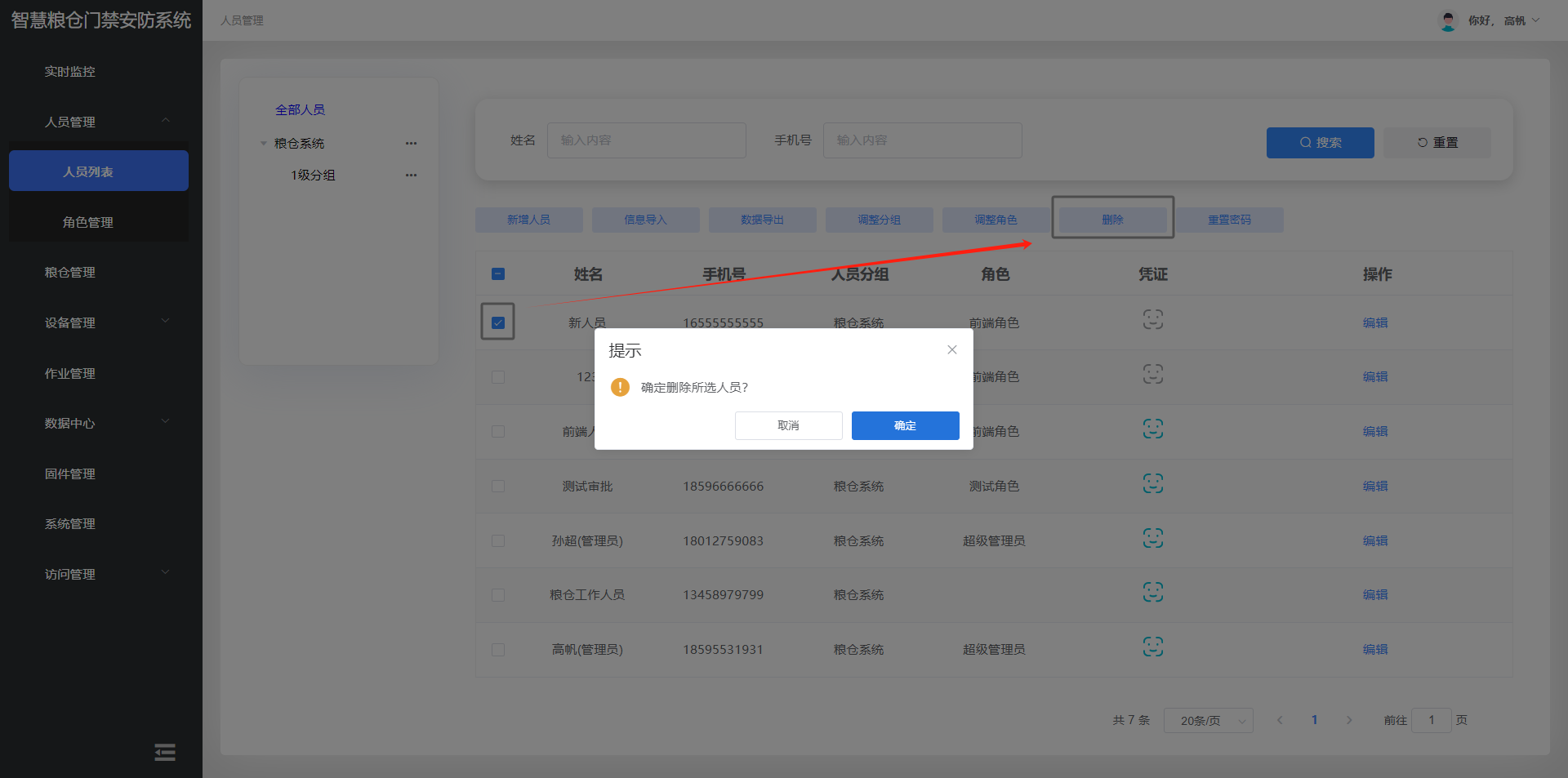 ## 角色管理 用于管理角色,并给角色分配菜单权限。 ### 新增角色 填写角色名称,选填角色权限点击“确认”即可,人员与角色绑定会赋予对应角色权限,无角色权限的人员无法登录后台。 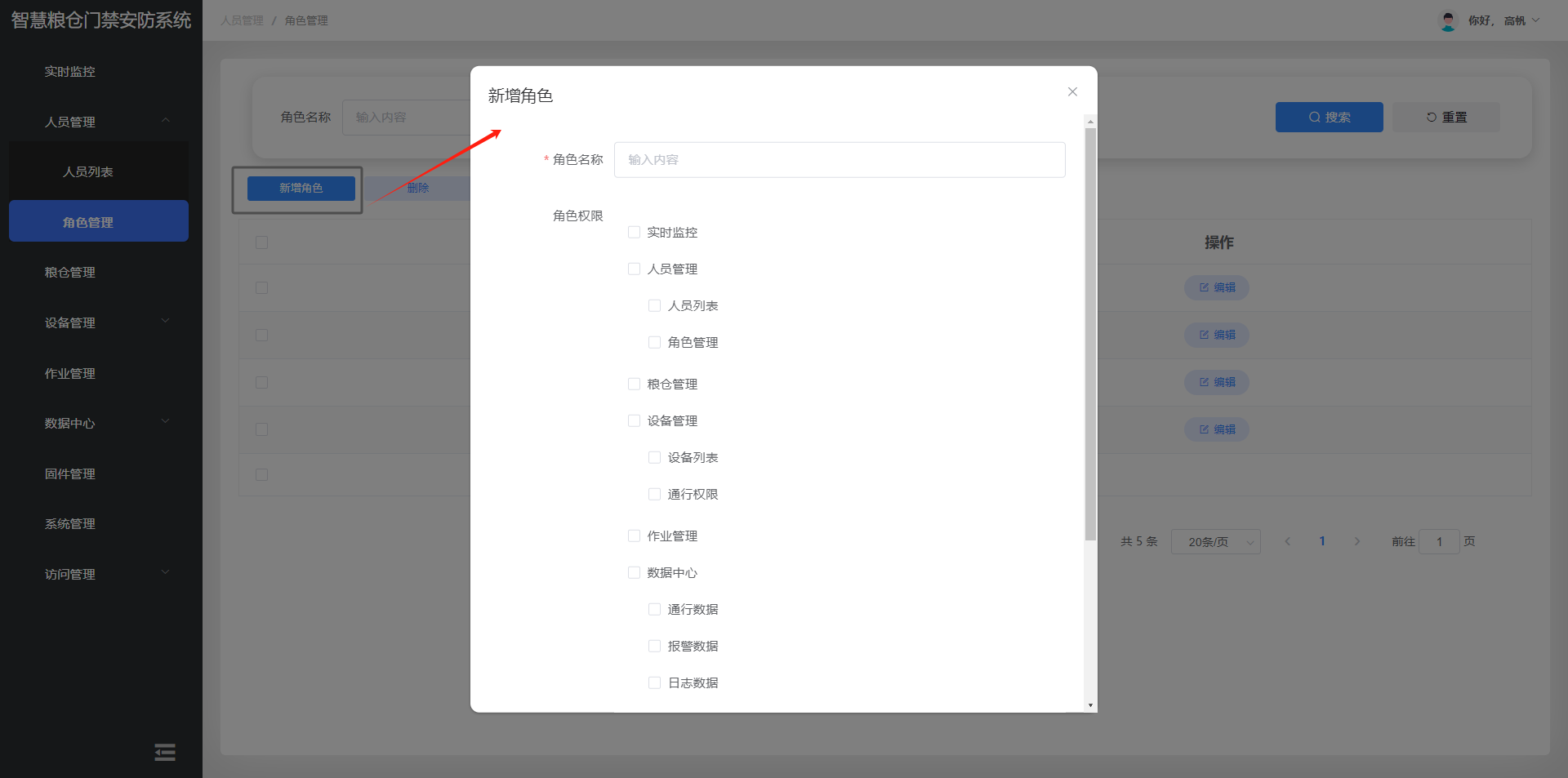 ### 编辑角色 可修改角色名称与角色权限,名称不能修改为系统内已存在的。 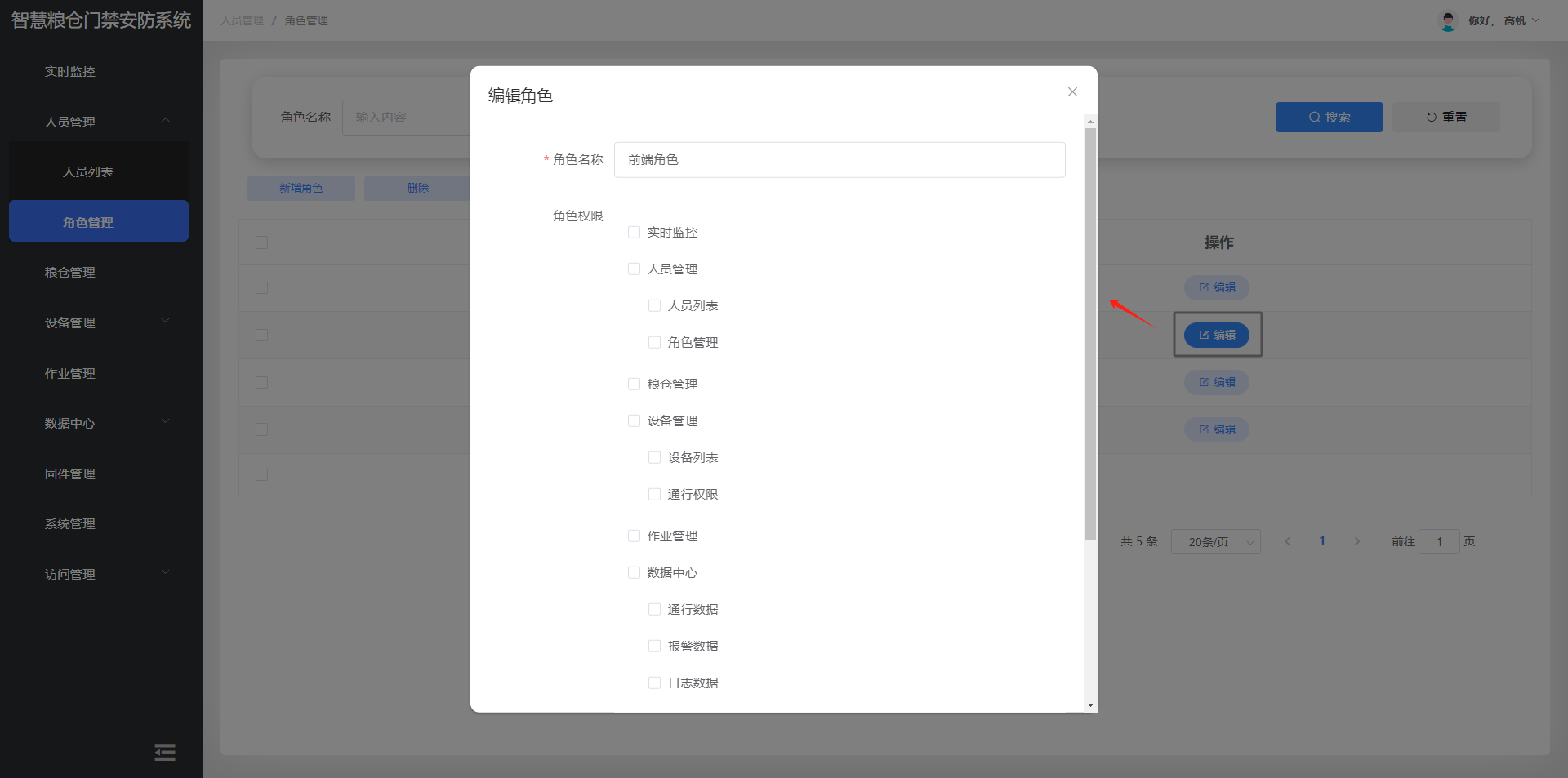 ### 删除角色 勾选需要删除的角色,点击“删除”即可删除成功,如果角色已和人员绑定,需要先解绑才能继续删除角色。 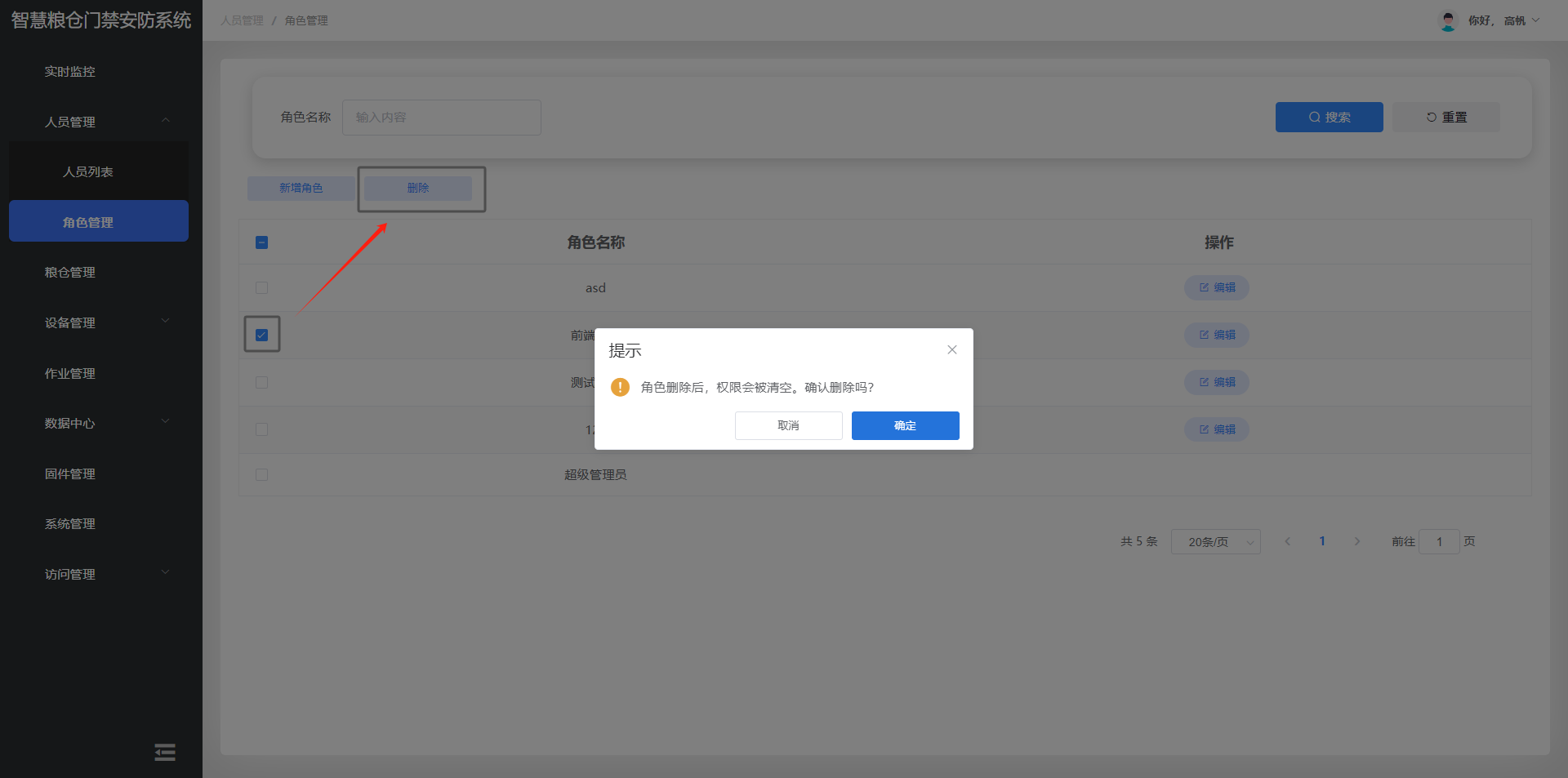 # 1\.3 粮仓管理 ### 新增粮仓 点击新增粮仓建立粮仓,需填写粮仓名称和保管员名称,保管员的选择范围是人员管理中已添加的人员。该粮仓会同步至设备管理,作为设备管理的分组。 注:设置为保管员的人员,系统自动为其发放刷脸通行的权限。 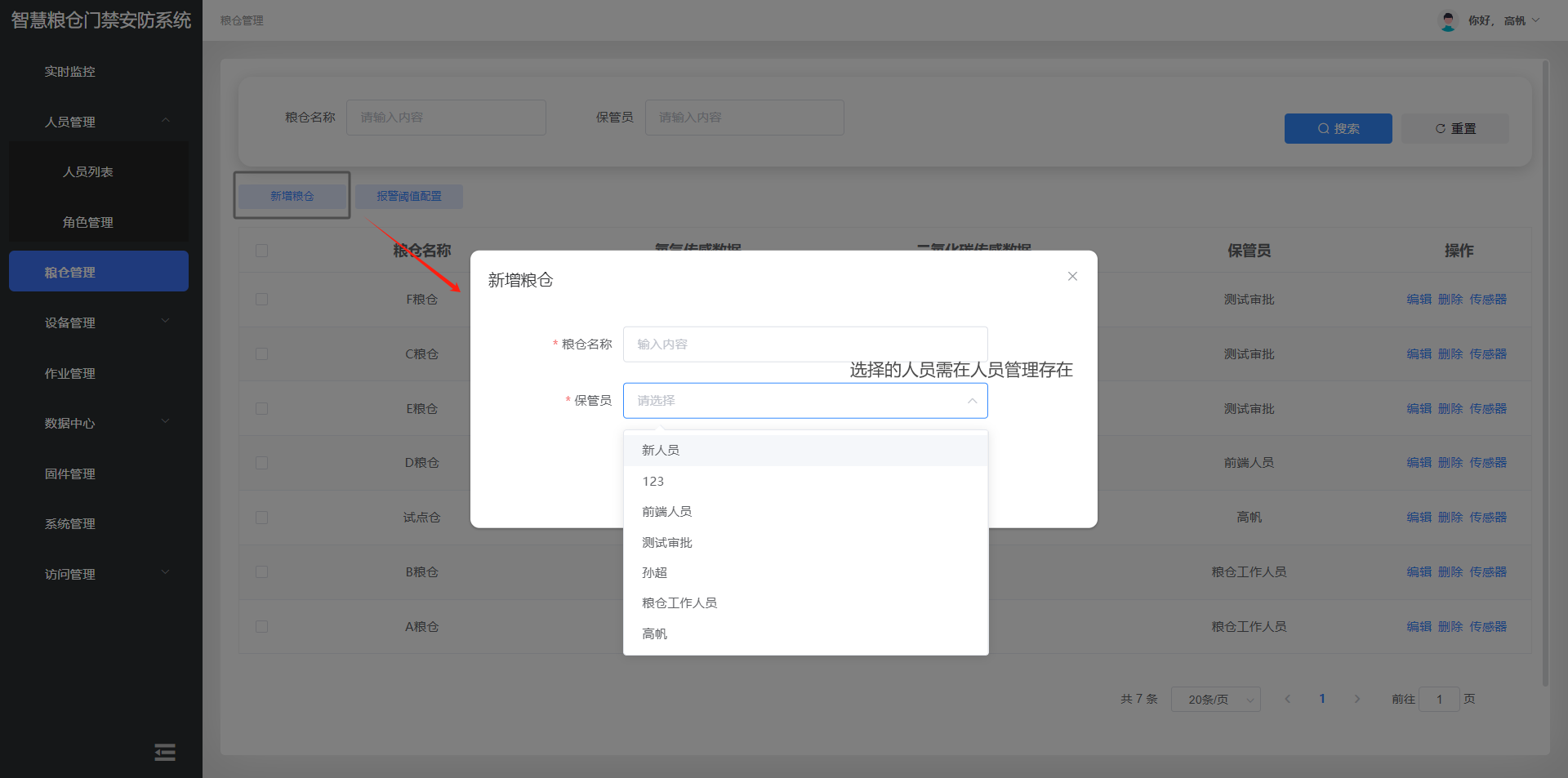 ### 报警阈值配置 点击配置报警阈值为系统内的粮仓设置统一的氧气和二氧化碳的阈值。低于氧气阈值或高于二氧化碳阈值的情况下,系统会在实时监控和数据中心的报警数据中生成报警数据提示。 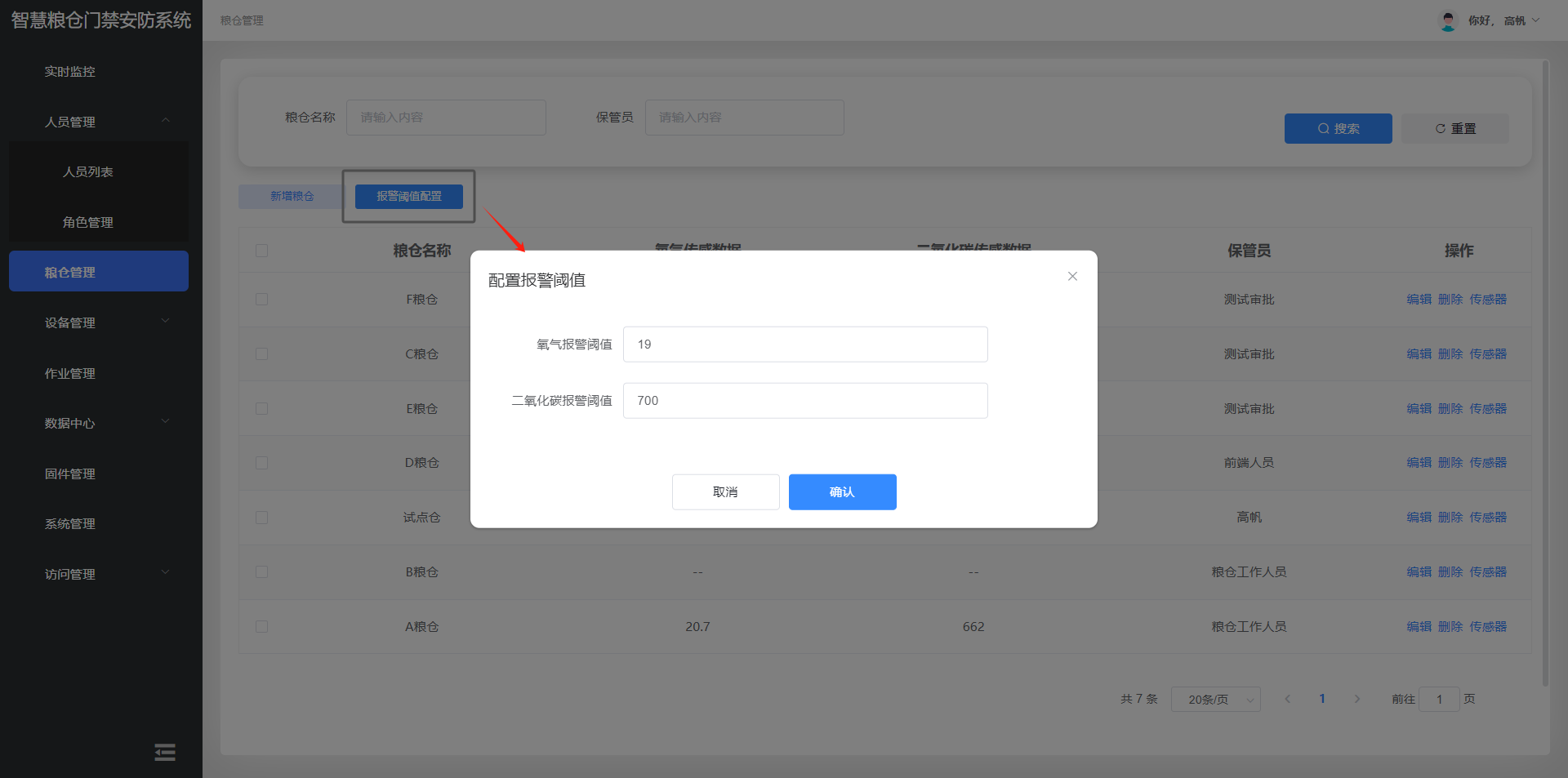 ### 编辑 支持调整粮仓的名称与保管员。  ### 删除 点击删除按钮删除粮仓,在粮仓下有人脸机和传感器设备时,不允许删除。 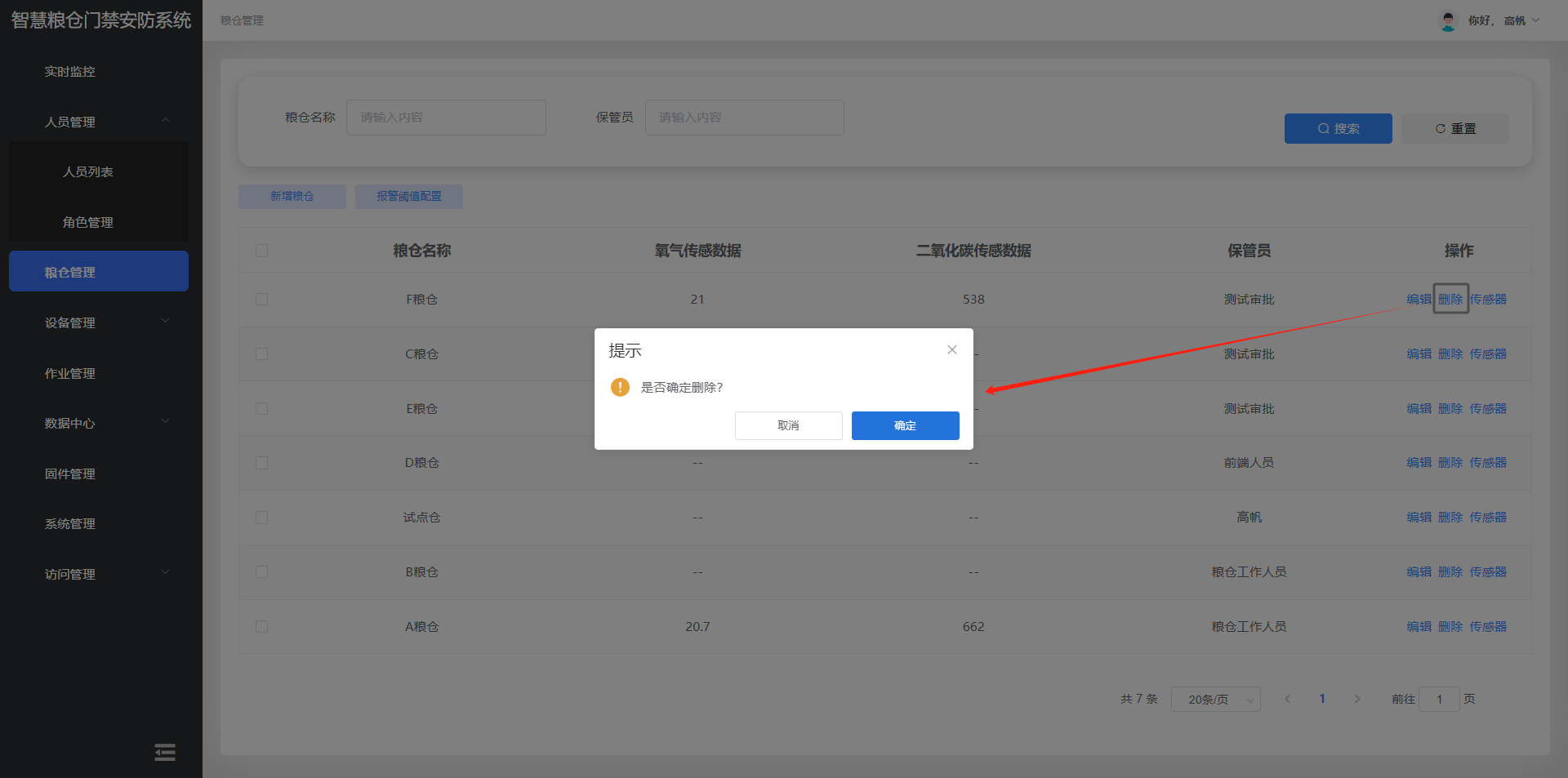 ### 传感器 传感器列表显示了当前粮仓下的传感器设备,包括传感器编号、传感器名称、类型编码、类型名称和传感器数据等字段。 1. **新增传感器** 新增的传感器属于粮仓。新增传感器需要填写传感器编号、传感器名称、类型编码和传感器类型,传感器类型可选填。 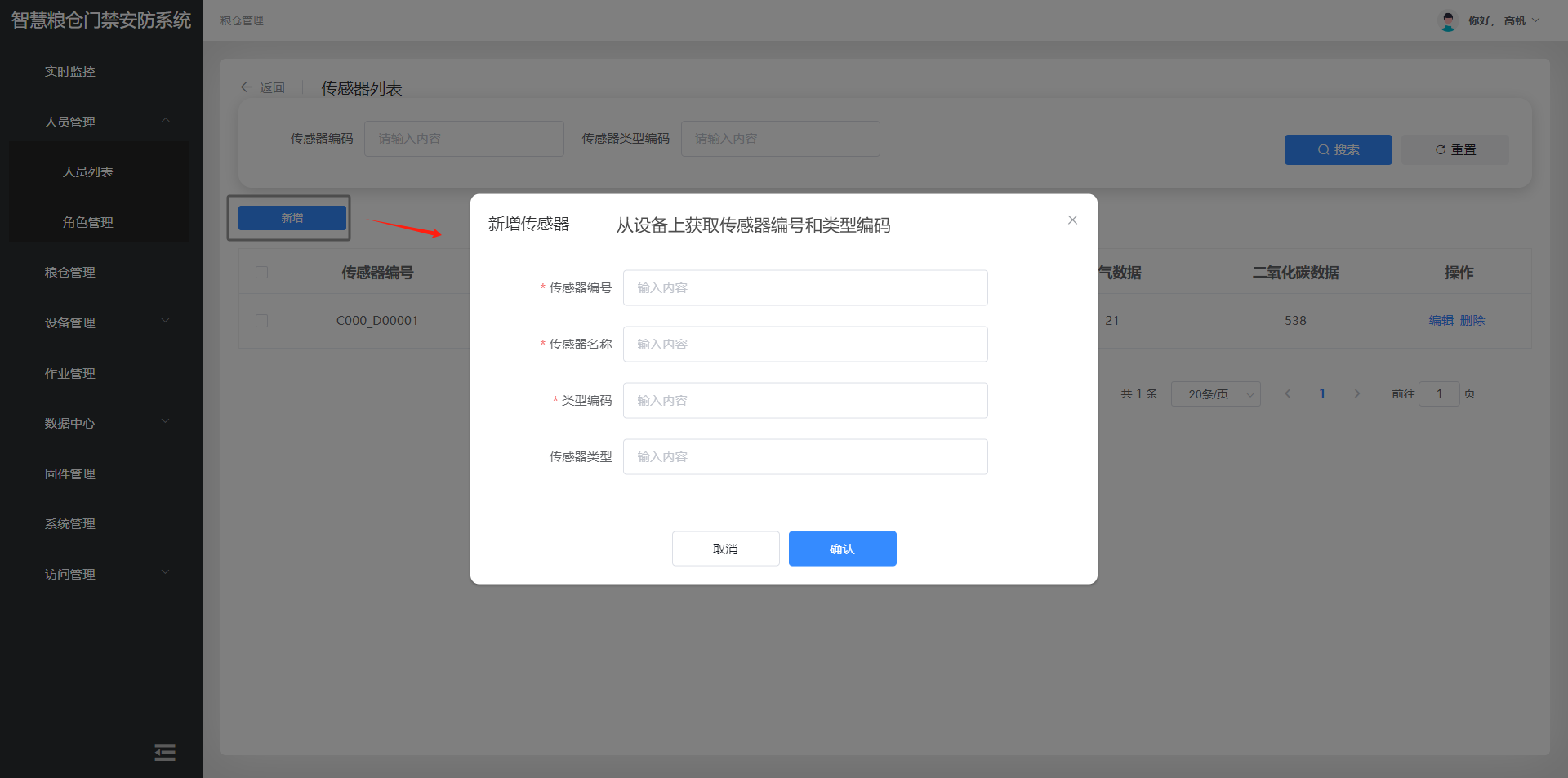 1. **编辑** 支持编辑传感器的数据,包括传感器编号、传感器名称、类型编码和传感器类型。 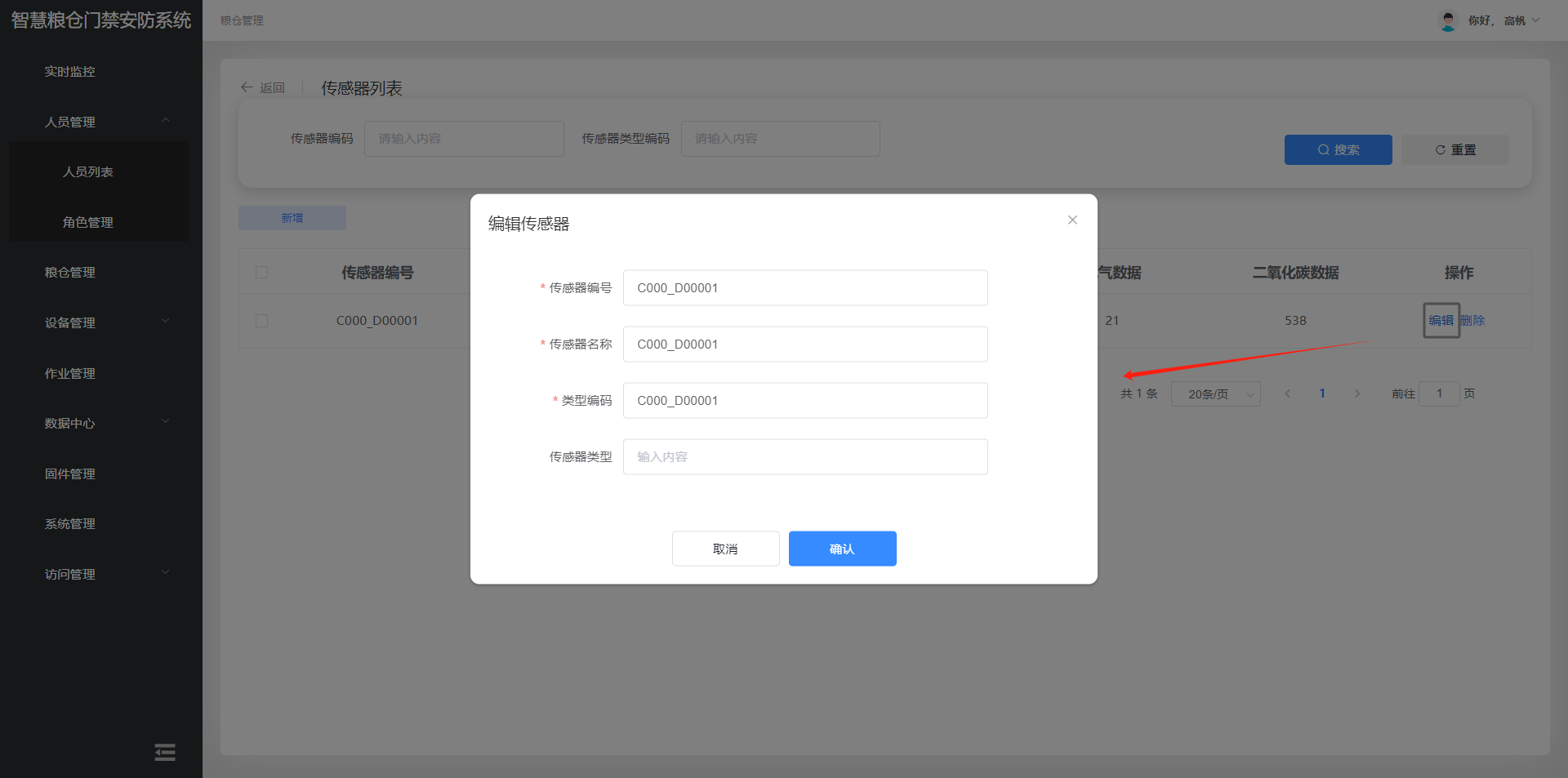 1. **删除** 点击删除,将传感器从该列表删除,系统内不再监控该传感器的信息。 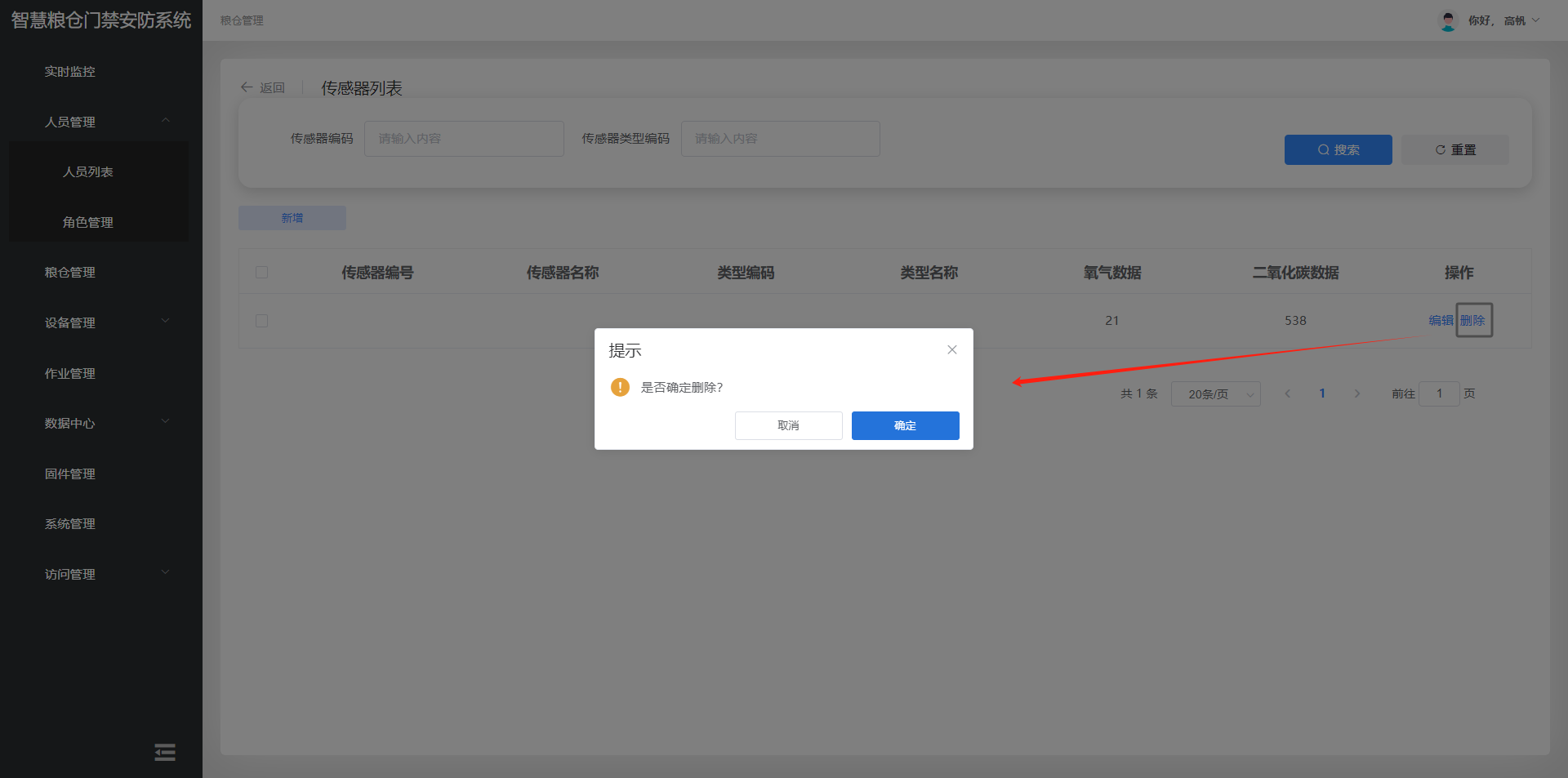 # 1\.4 设备管理 ## 1\.4\.1 设备列表 设备列表展示了系统内的所有人脸机设备信息,包括设备名称、SN码、设备型号、所属仓位、设备状态和操作。 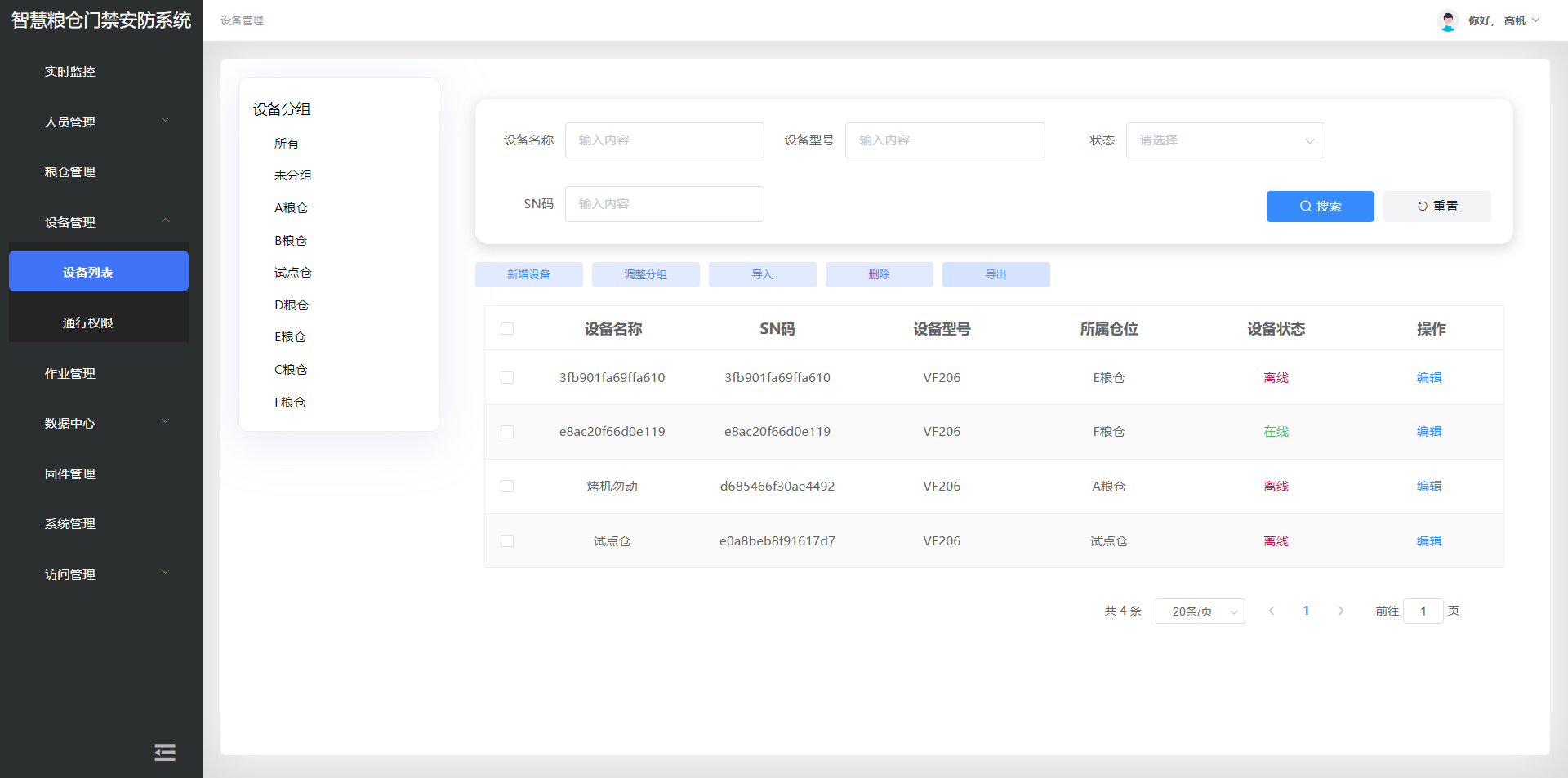 ### 设备分组 设备管理的分组由粮仓管理中粮仓同步而来。在粮仓分组下的设备,用于记录该粮仓内的作业情况,同步至作业管理。 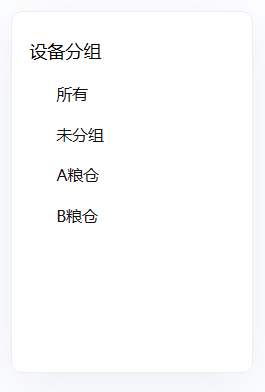 ### 新增设备 可添加人脸设备VF206。 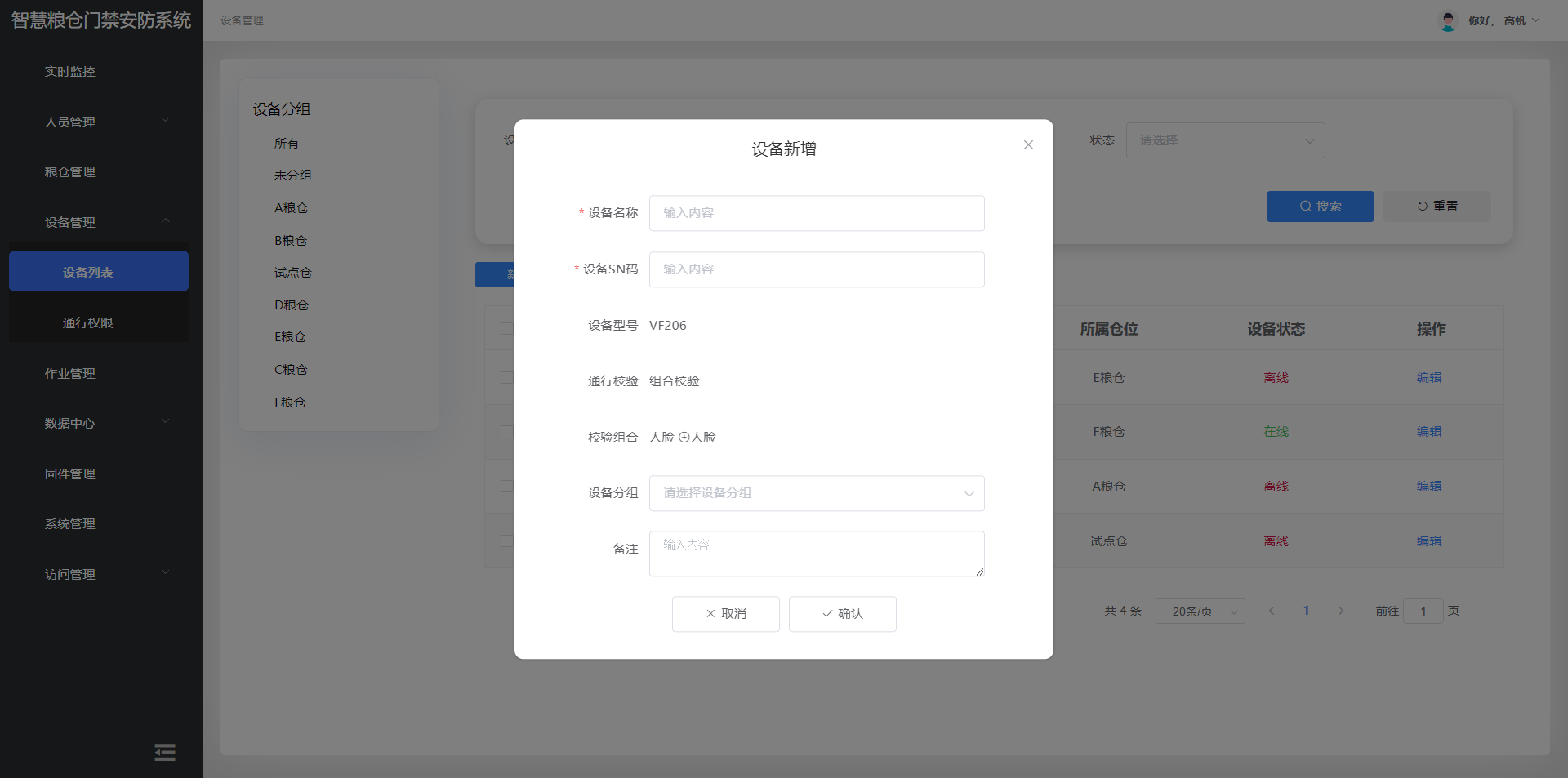 ### 编辑设备 编辑设备包括设备SN码、设备名称、设备分组和备注等。 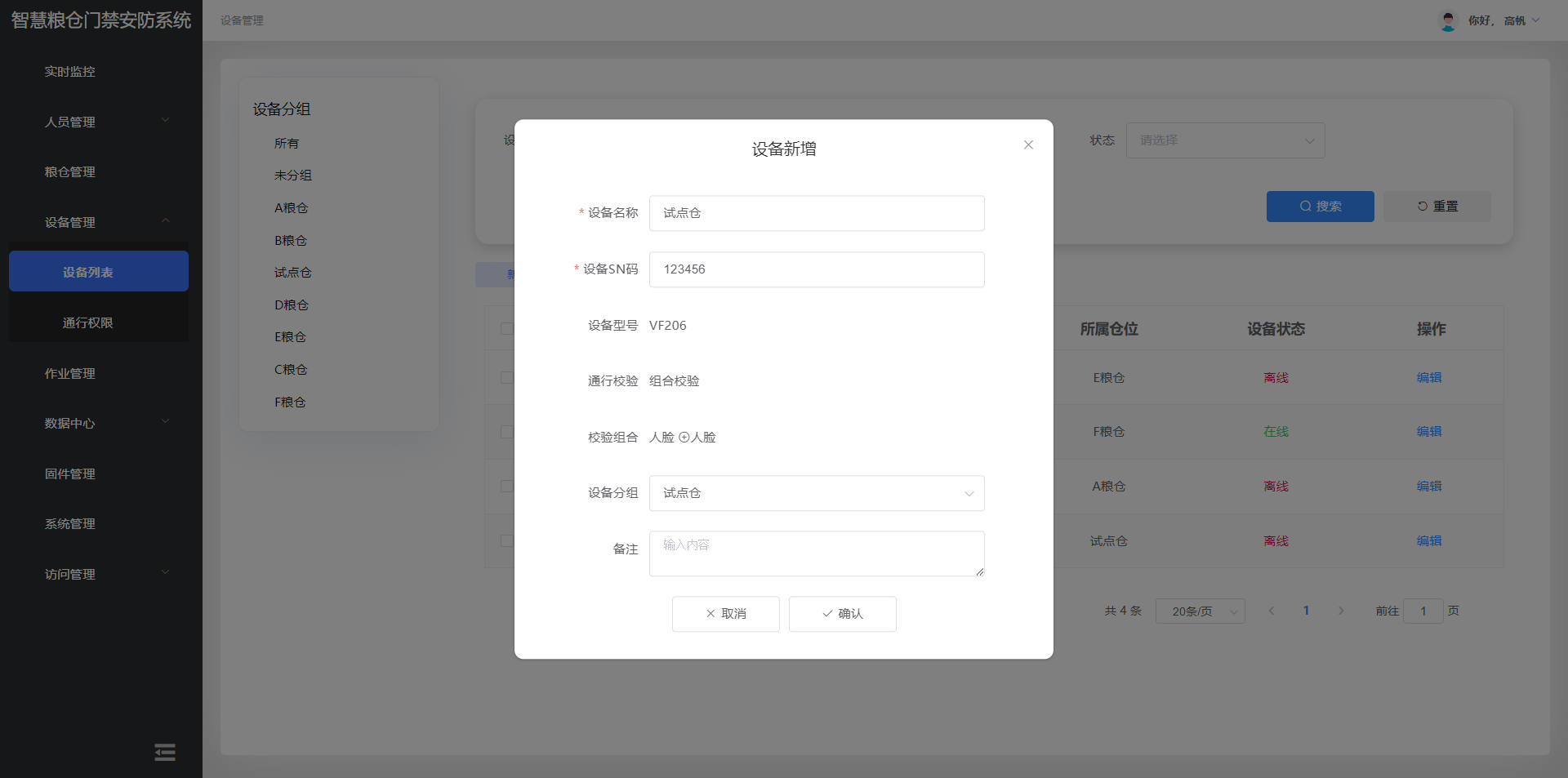 ### 批量导入 下载模板填写设备信息,点击设备导入编辑好的模板,即可实现批量导入。 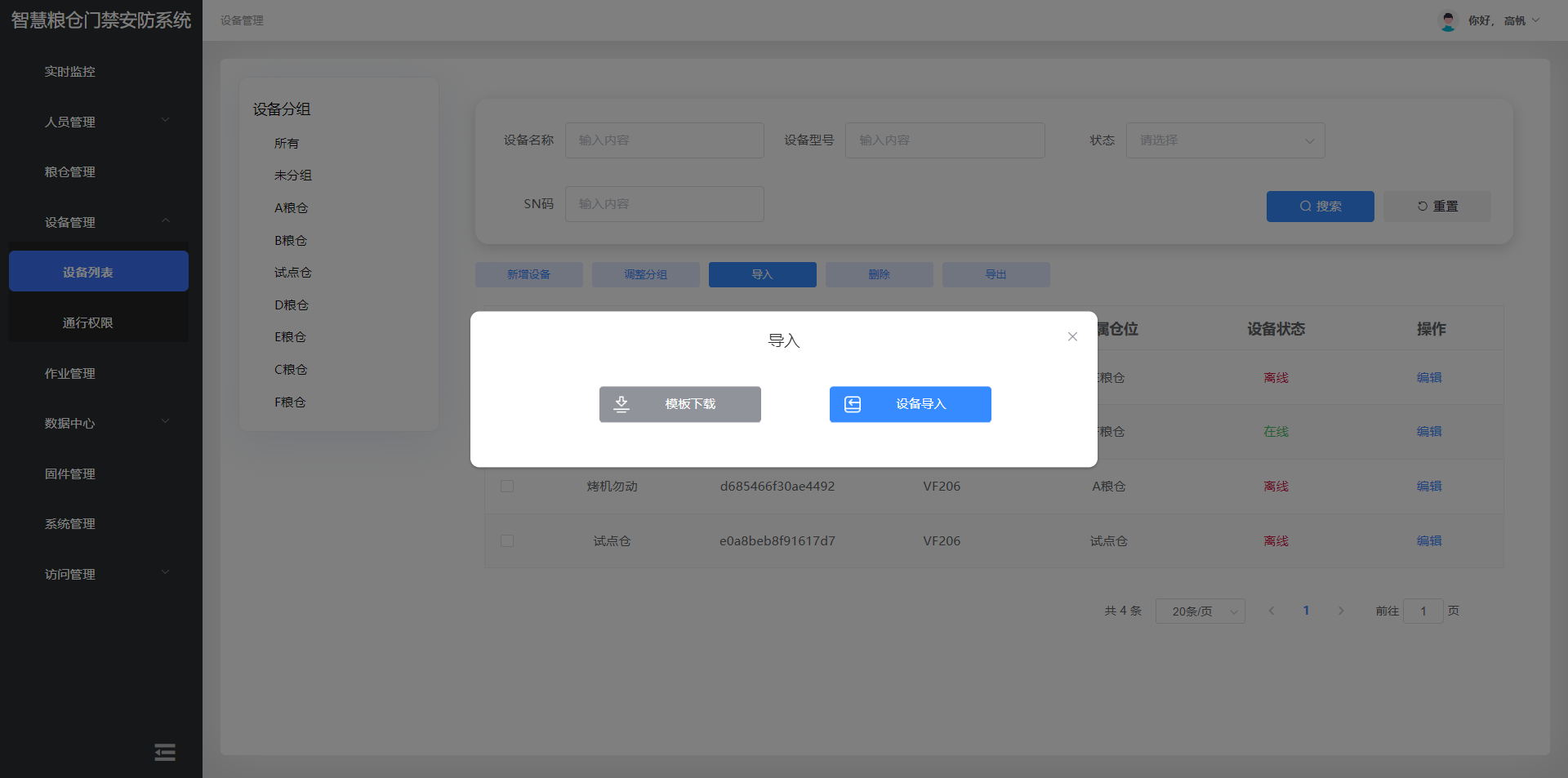 ### 调整分组 勾选设备,点击调整分组,即可将勾选的设备调整到选择的分组。 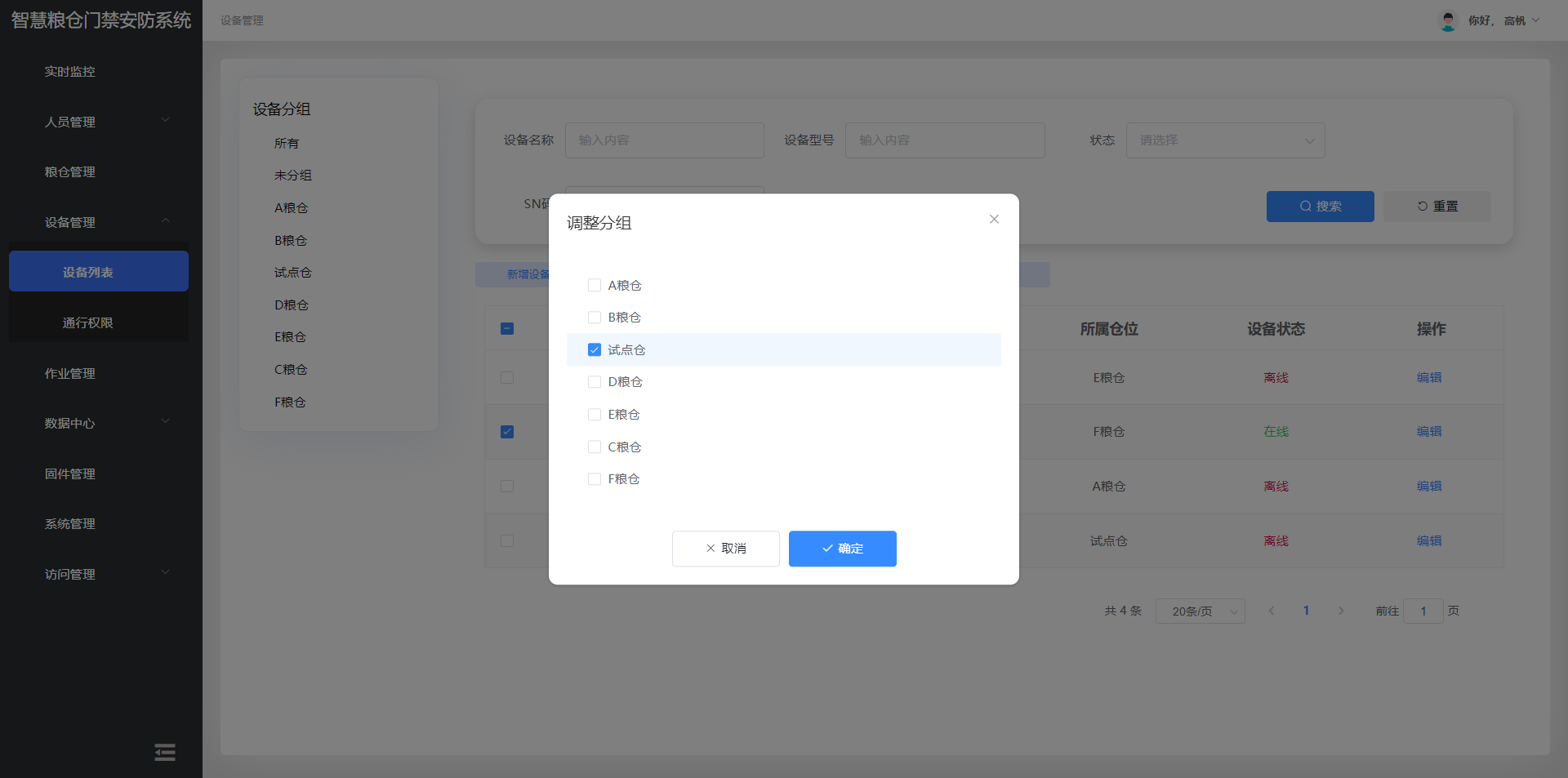 ### 删除 勾选设备,点击删除,即可将勾选的设备删除。 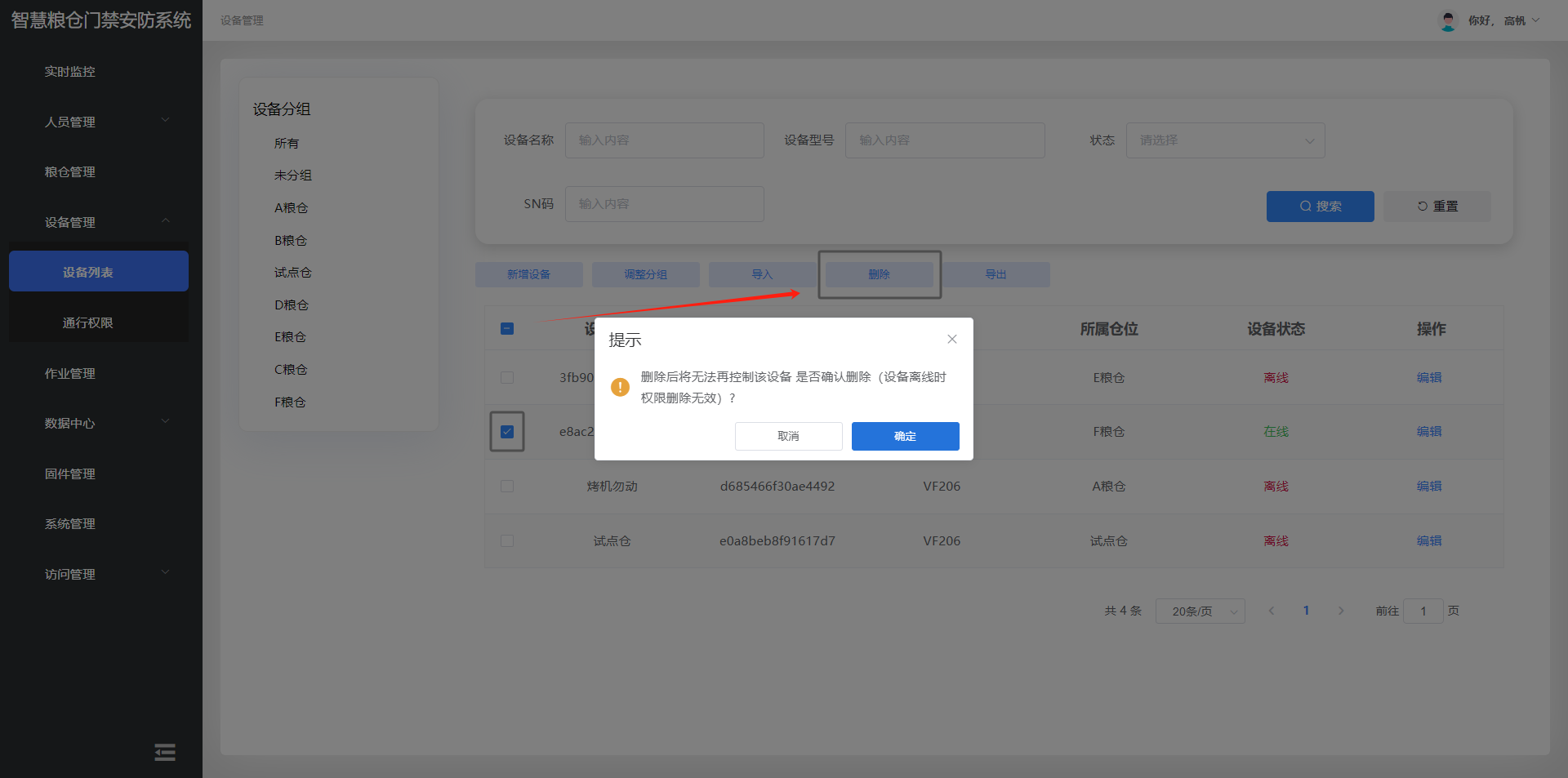 ### 导出 点击导出,可导出全部设备数据到电脑本地,或筛选后导出,仅导出符合筛选条件的设备。 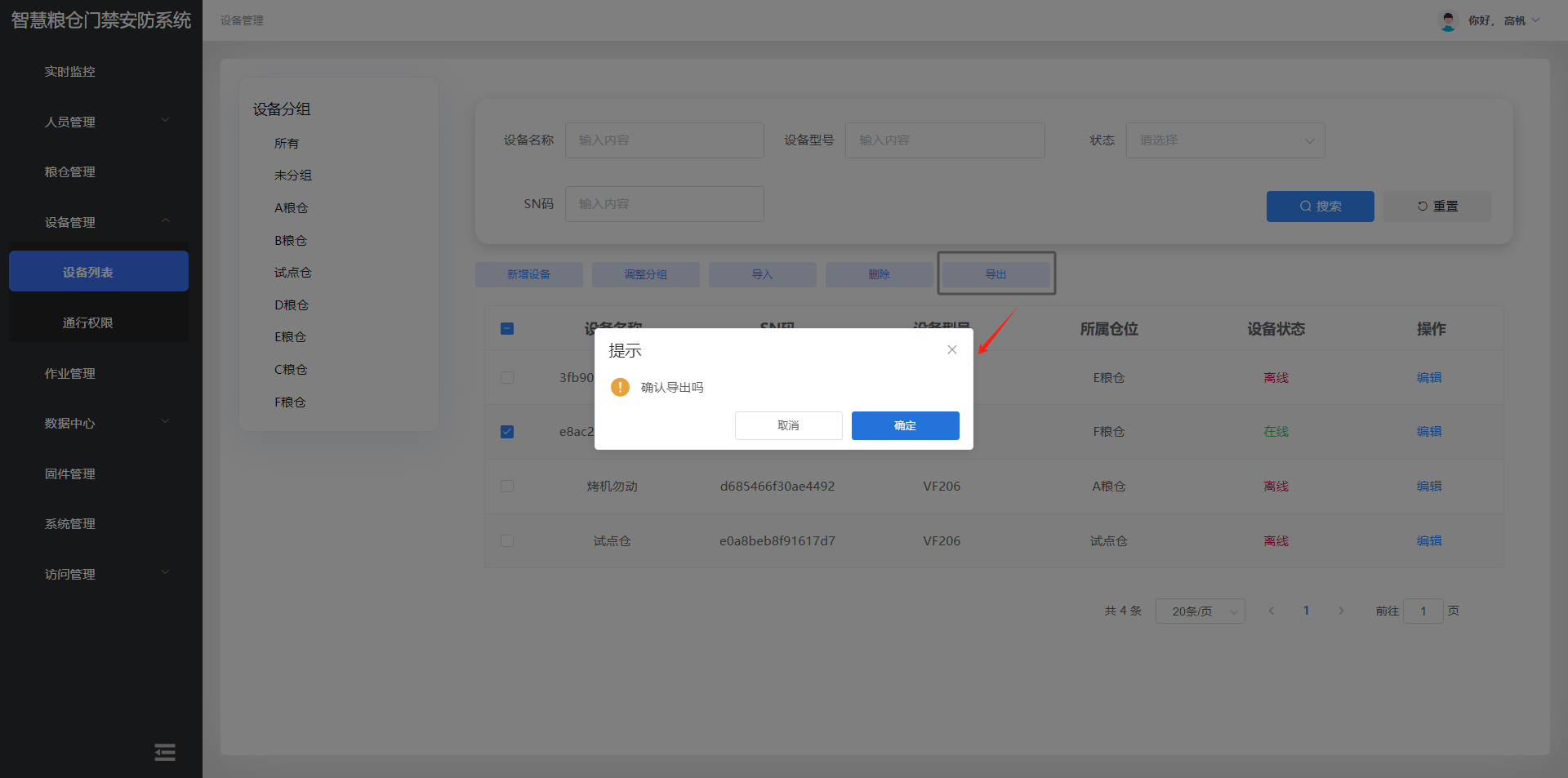 ## 1\.4\.2 通行权限 在此可进行分配人员有哪些设备的通行权限以及权限时效。 ### 新增通行组 点击新增通行组,输入通行组名称后,即可新增通行组。 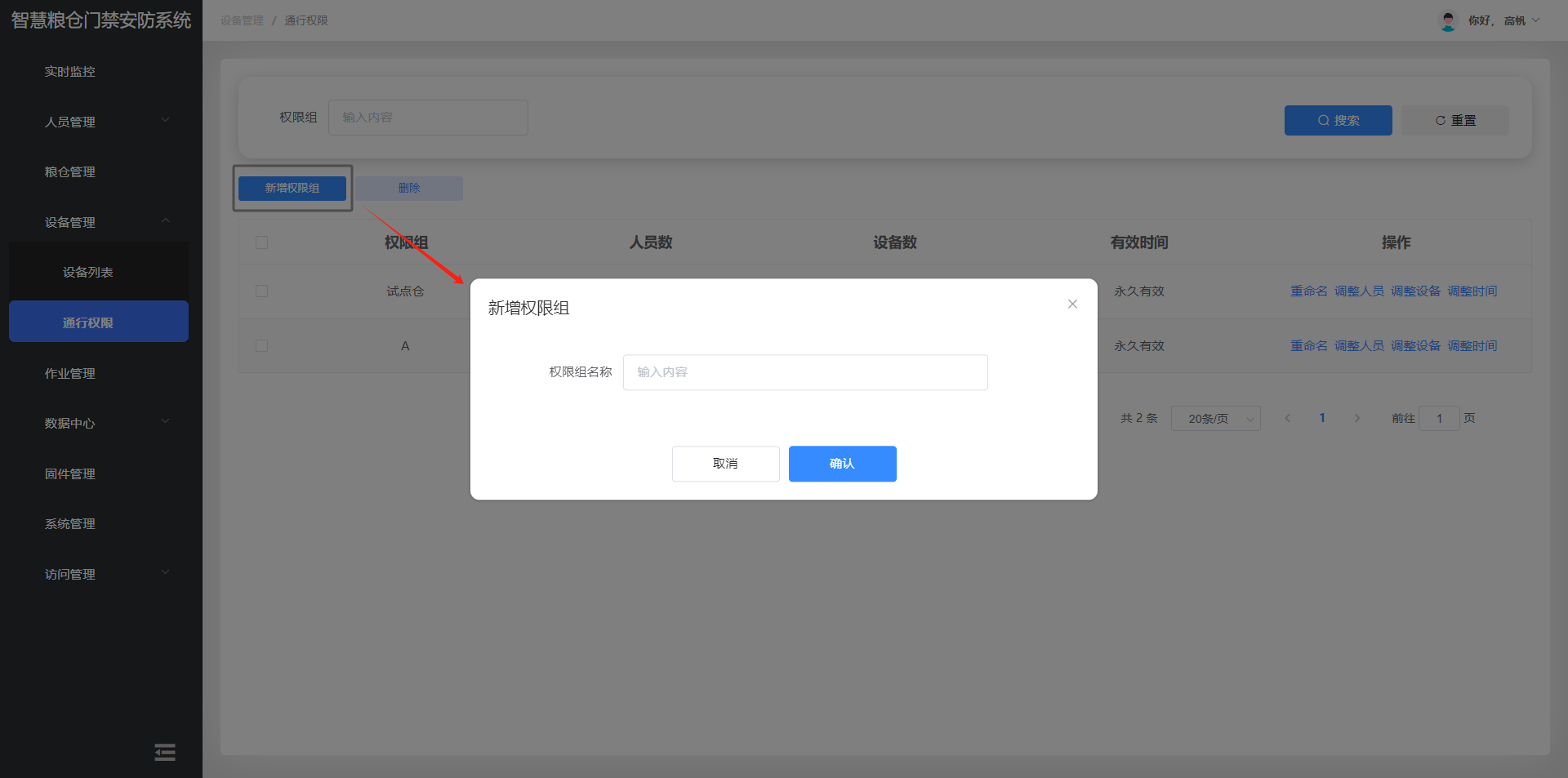 ### 重命名 点击重命名弹出弹窗,输入新名称点击确定即可修改成功。无法修改系统中已存在的名称。 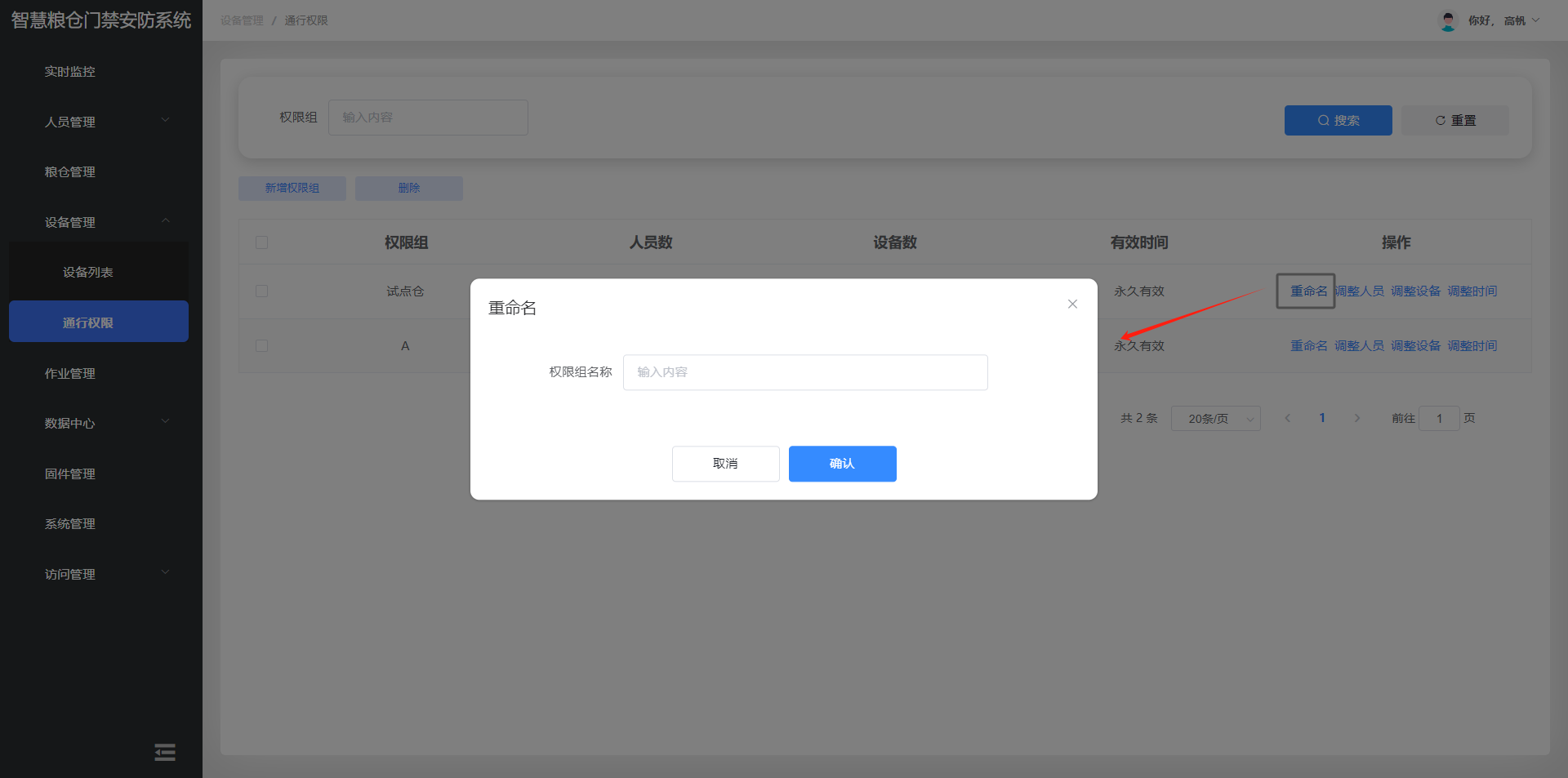 ### 调整人员 点击调整人员,展示人员分组及其人员。勾选人员后,展示在弹窗右侧,点击x号或情况可删除。确定后,已选择的人员即可在对应设备中刷脸通行。 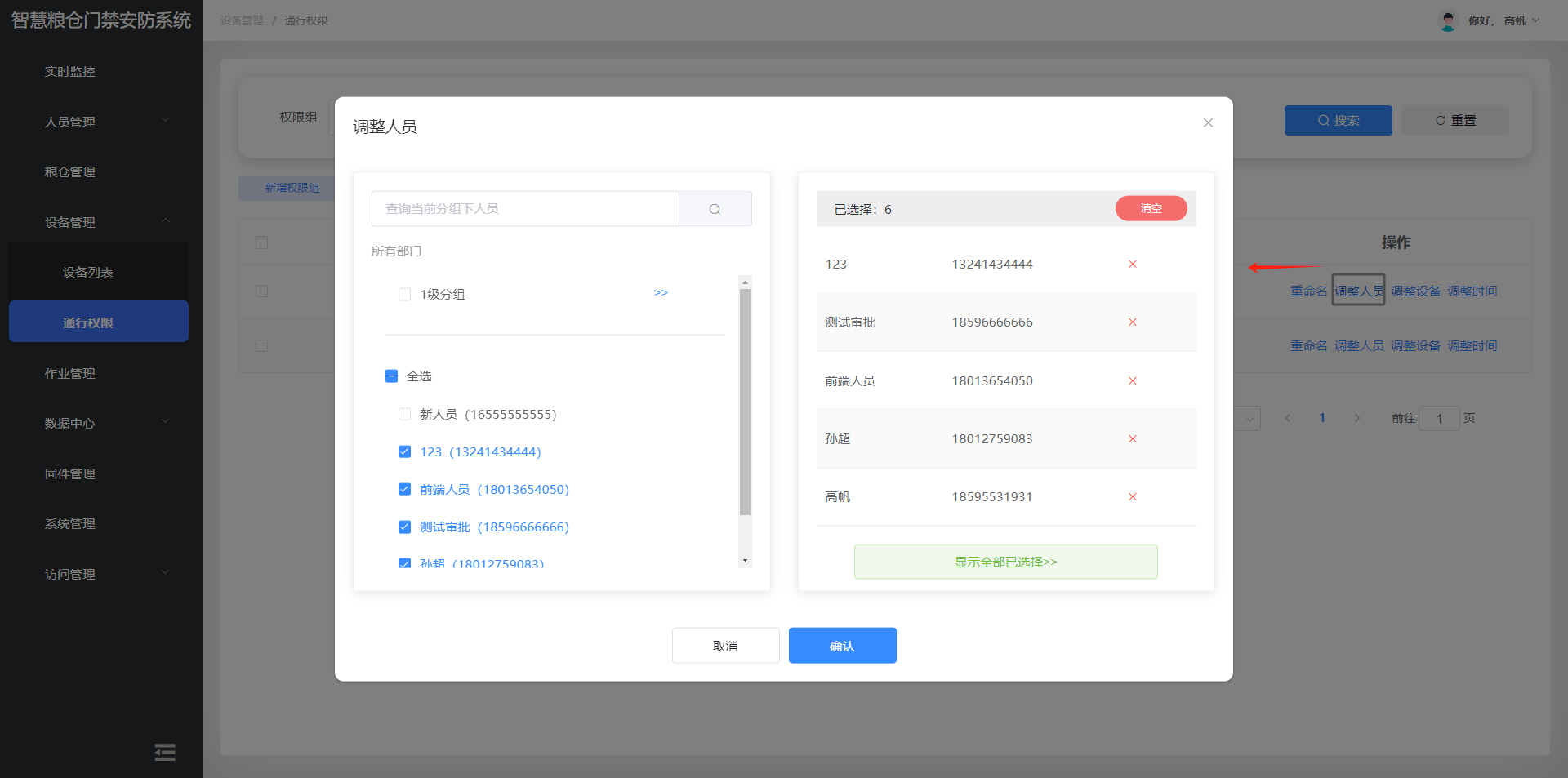 ### 调整设备 点击调整设备,进入调整设备。点击调整设备展示设备列表。勾选设备后,点击确认添加按钮可添加。确定后,对应的人员即可在已选的设备中通行。 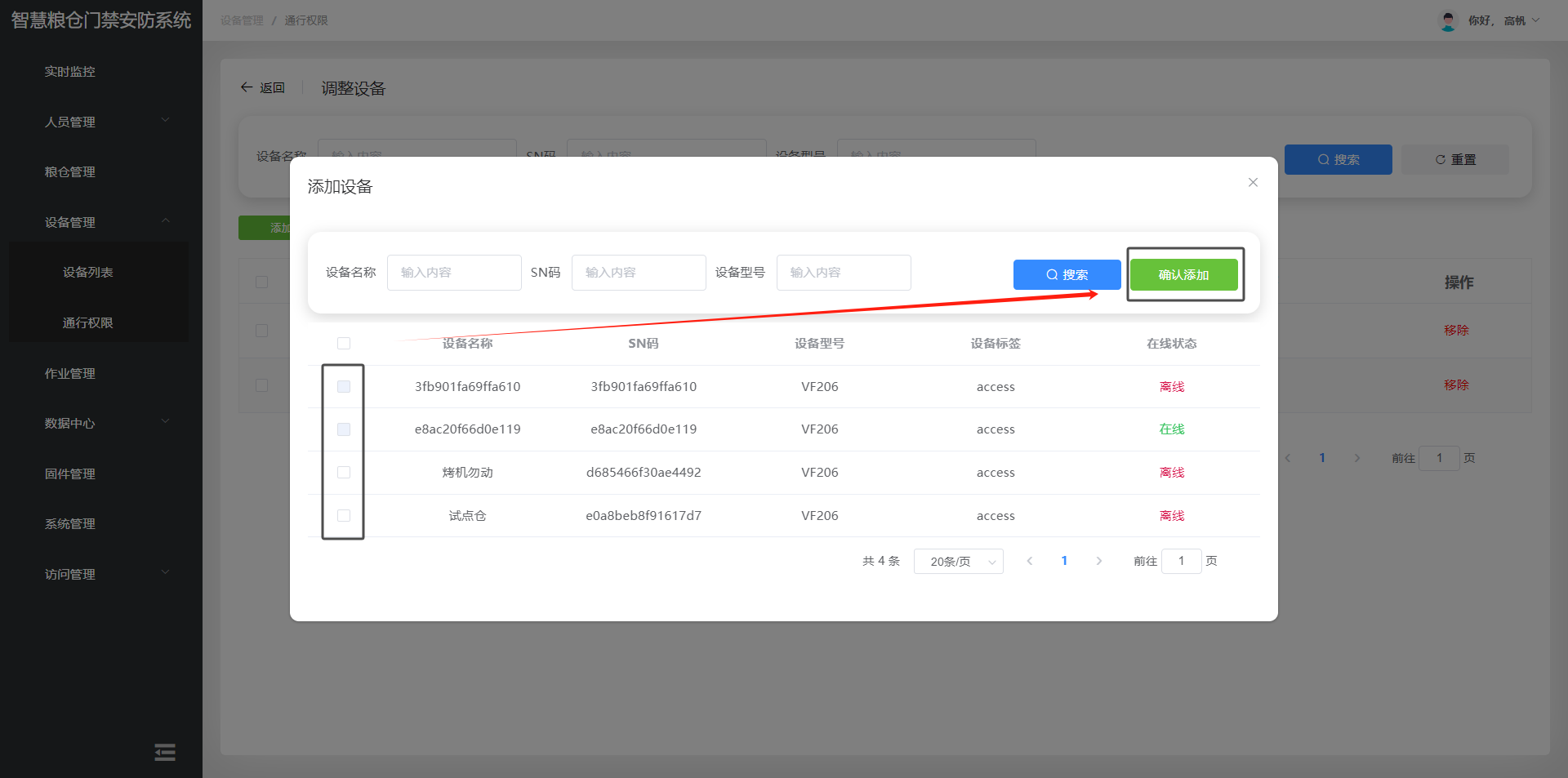 点击移除,将该设备移出该权限组,则权限组人员无法通行该设备。 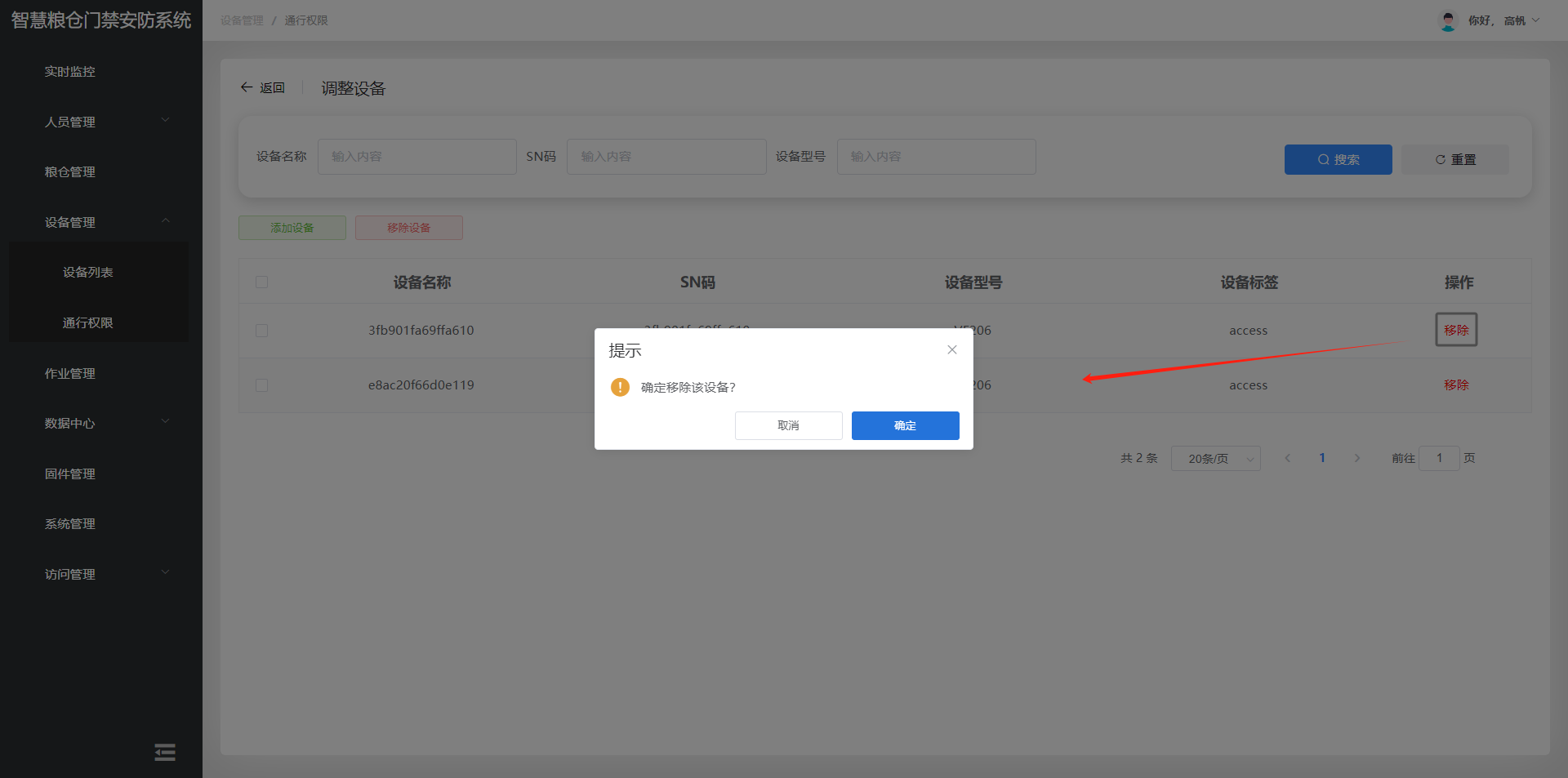 ### 调整时间 点击调整时间,可调整成永久有效或时段有效; 点击时段有效,即选择一个开始与结束时间,在该时间段内有效。 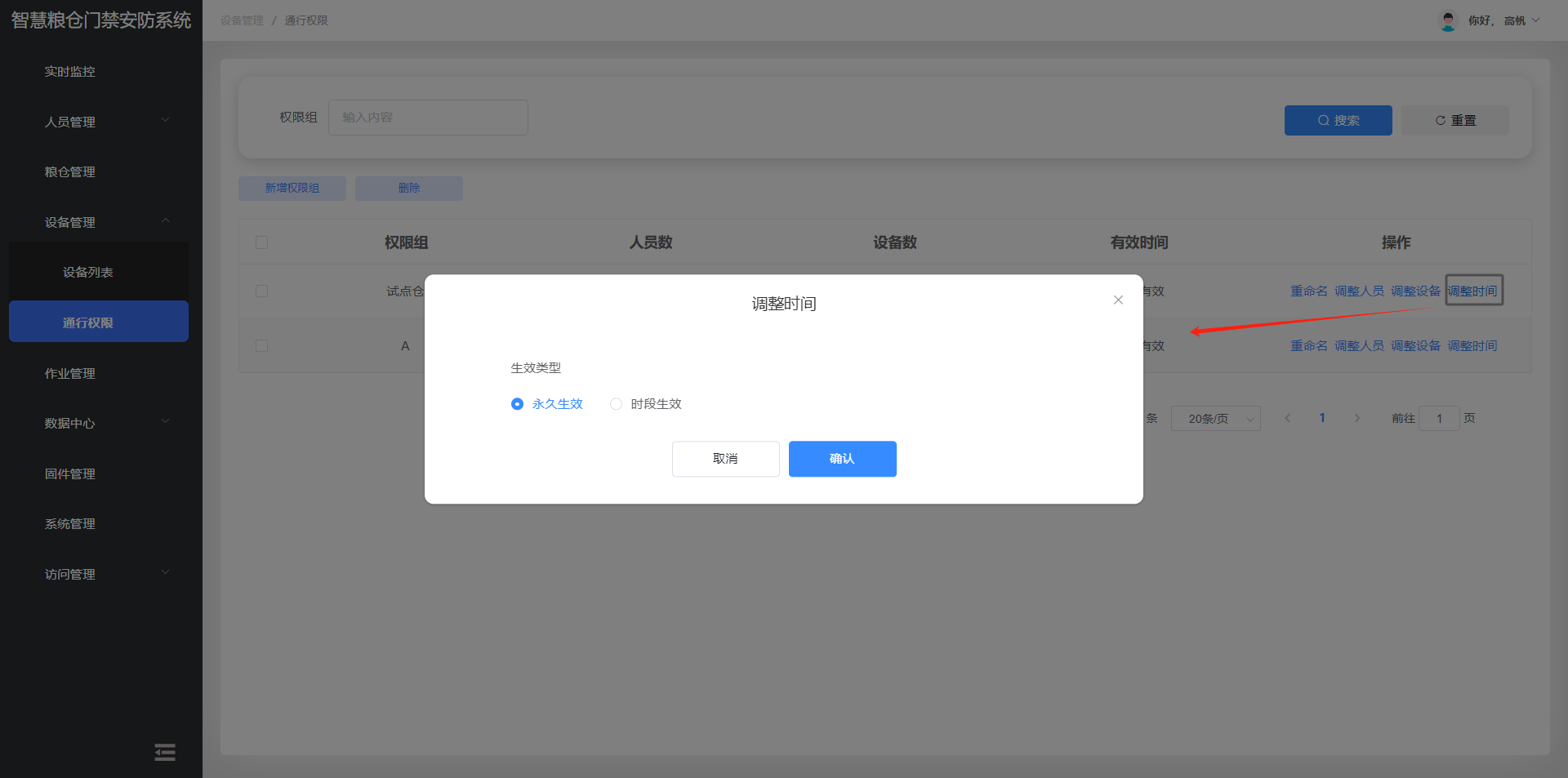 ### 删除 点击通行组后的删除,即可将该通行组删除。对应的凭证与设备也无法通行。 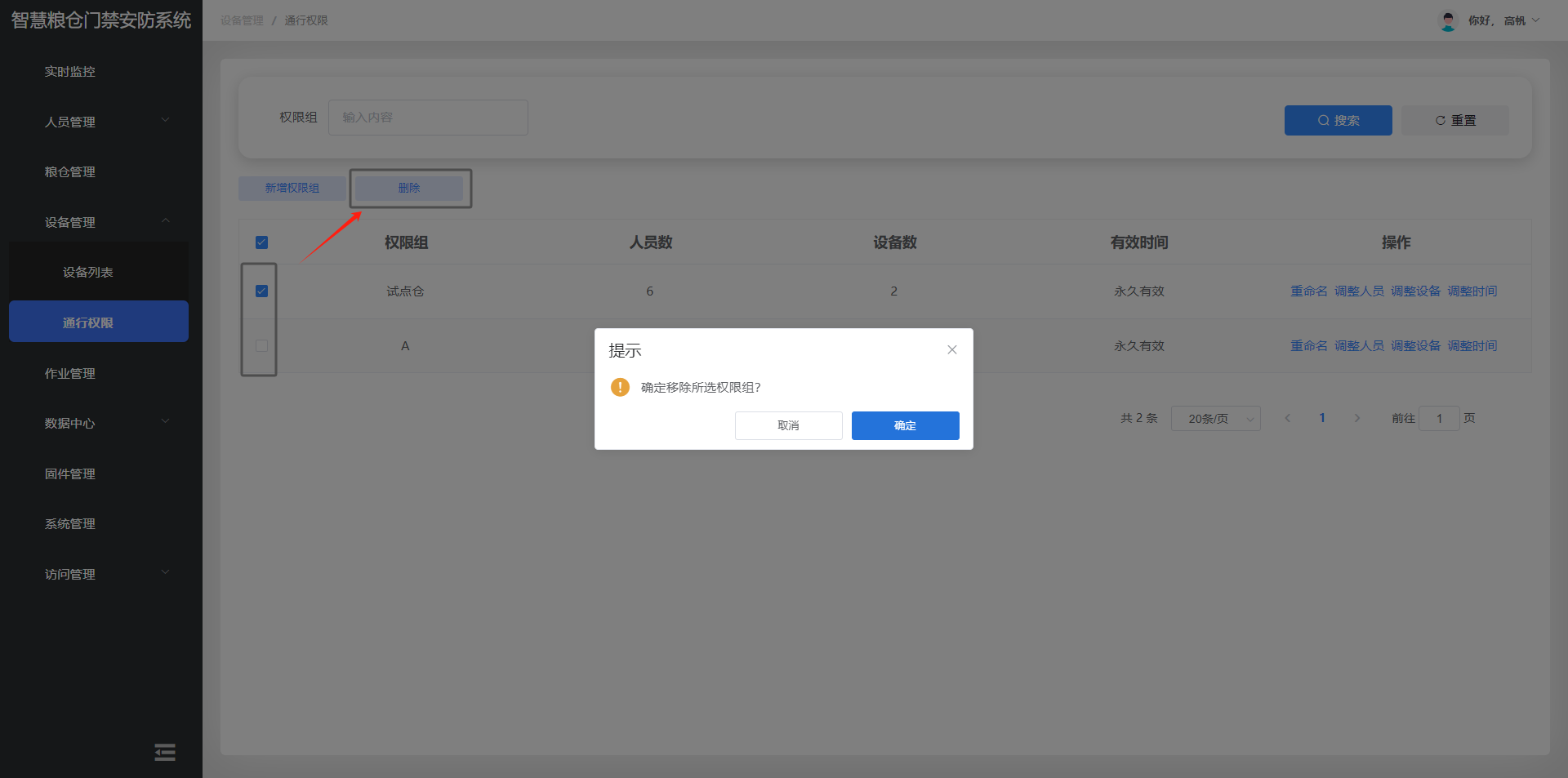 # 1\.5 作业管理 ## 1\.5\.1 签到签退配置 支持设置粮仓中作业签到的刷脸间隔时间和最大签退时间。超出最大签退时间未签退,系统会在实时监控中进行报警提示。 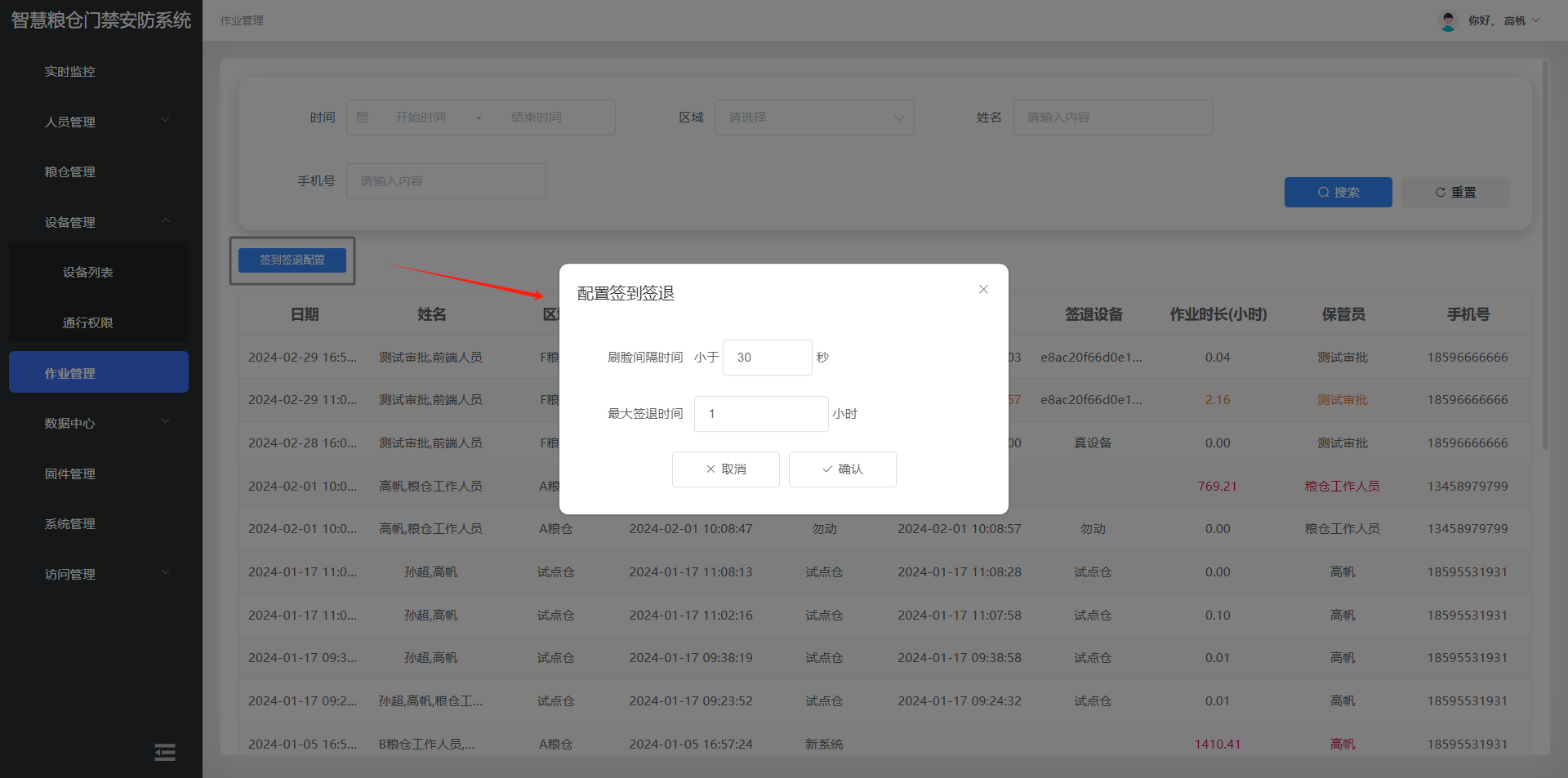 ## 1\.5\.2 作业列表 作业列表中展示了作业人员进入粮仓作业的实时情况。包括作业日期、作业人员姓名、作业粮仓、签到/退 打卡时间与设备、作业时长、保管员及其手机号。 注:超时未打卡的用红色标注,超时打卡的用橙色标注 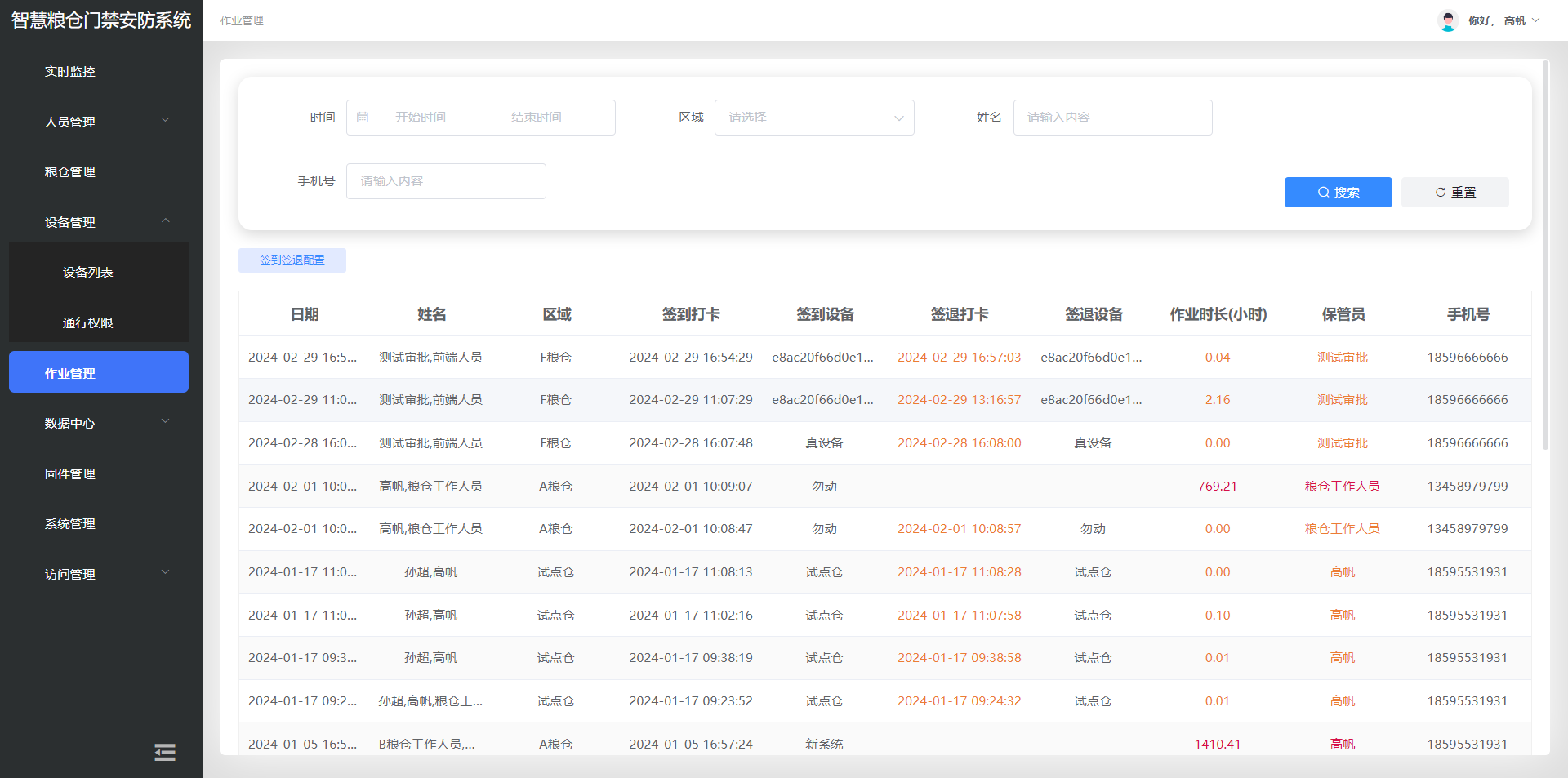 # 数据中心 ## 1\.6\.1 通行数据 展示系统中设备的所有通行记录与通行情况。人脸通行,展示实时人脸照片。照片可放大查看。点击导出,可导出全部通行数据到电脑本地,或筛选后导出,仅导出符合筛选条件的通行数据。 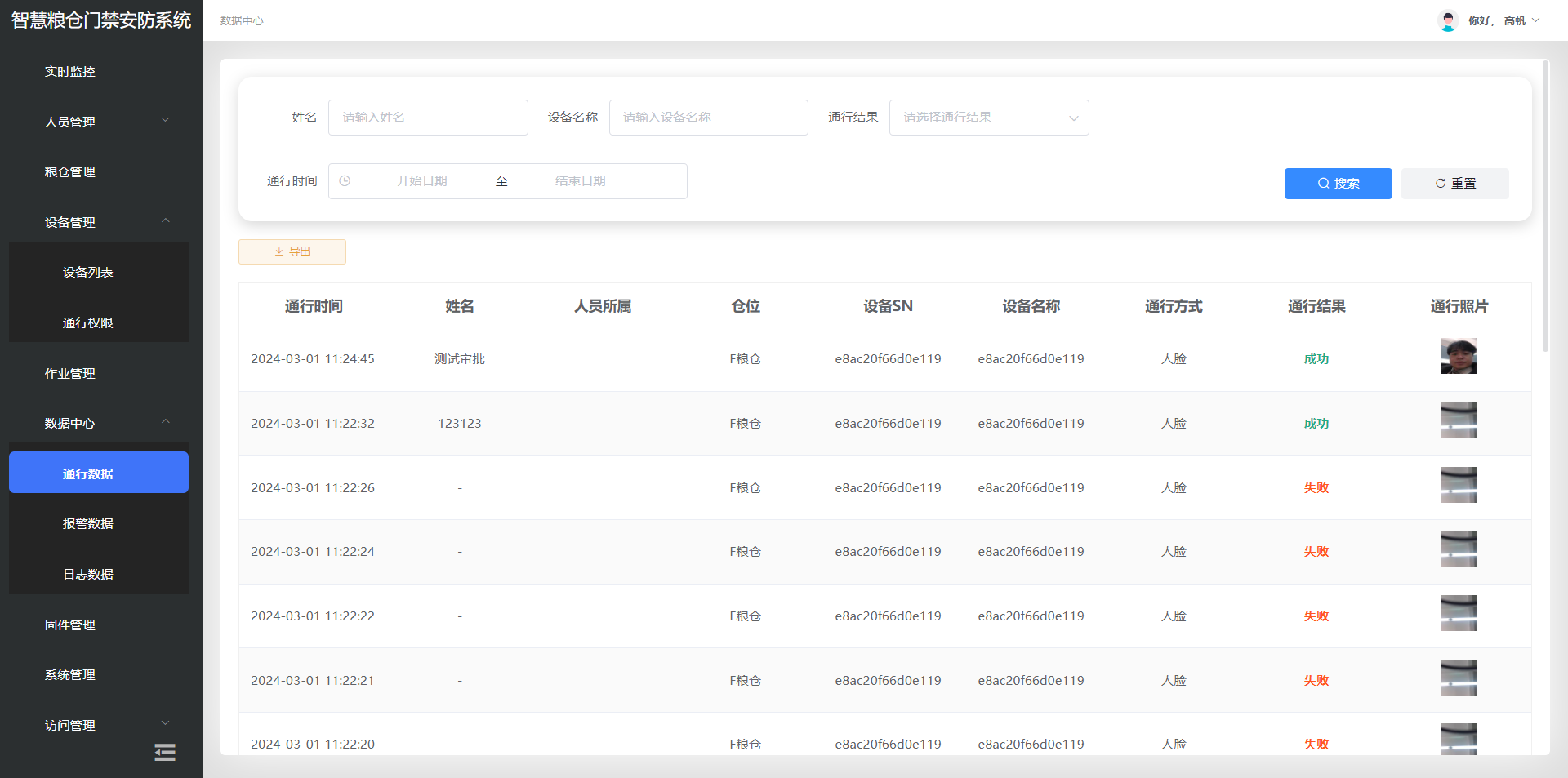 ## 报警数据 展示所有设备的报警数据。仅可查看自己拥有修改权限设备的记录。 点击导出,可导出全部报警数据到电脑本地,或筛选后导出,仅导出符合筛选条件的报警数据。  ## 日志数据 展示所有人各个模块的操作记录。 点击导出,可导出全部操作记录到电脑本地,或筛选后导出,仅导出符合筛选条件的操作记录。 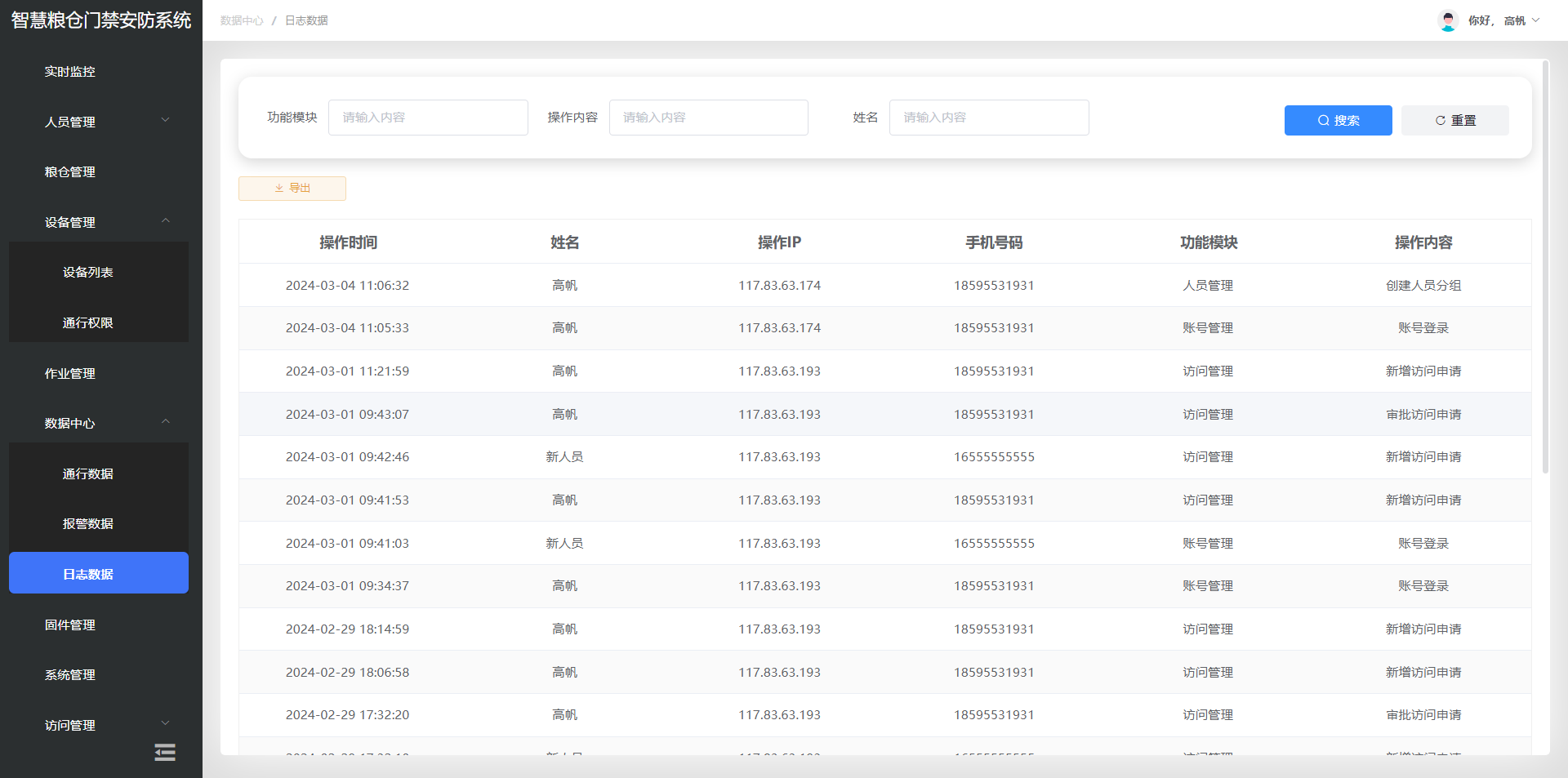 # 1\.7 固件管理 该小节介绍如何给设备型号为VF206的设备升级固件。 ①需要先在固件管理点击”上传固件“,输入固件名称、设备型号选择VF206,升级包类型选择系统升级/升级app、上传固件包即可。 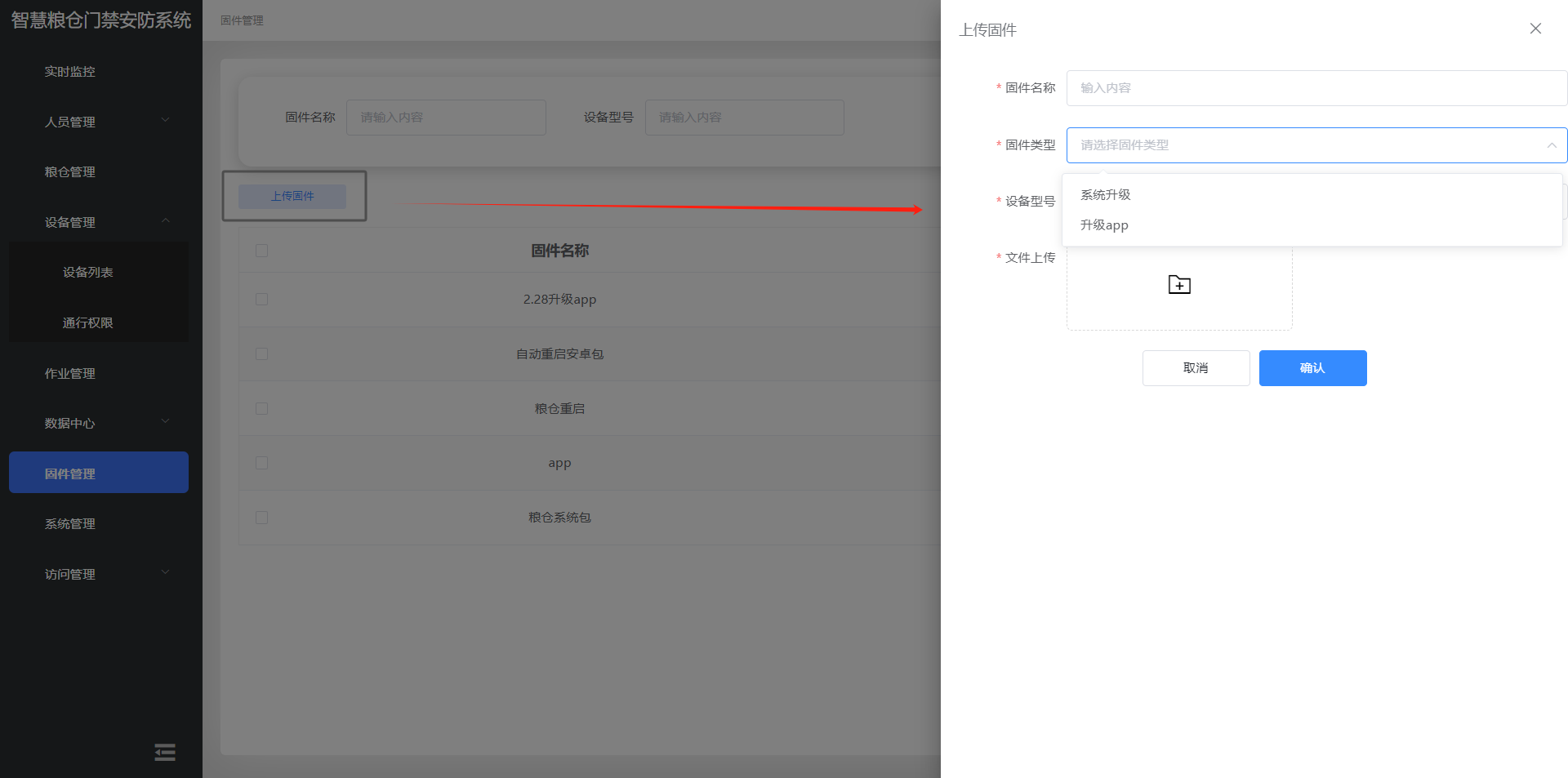 ②在升级列表点击”固件升级\=单个升级“或”一键升级为当前版本\=列表内所有的在线设备“即可完成升级。 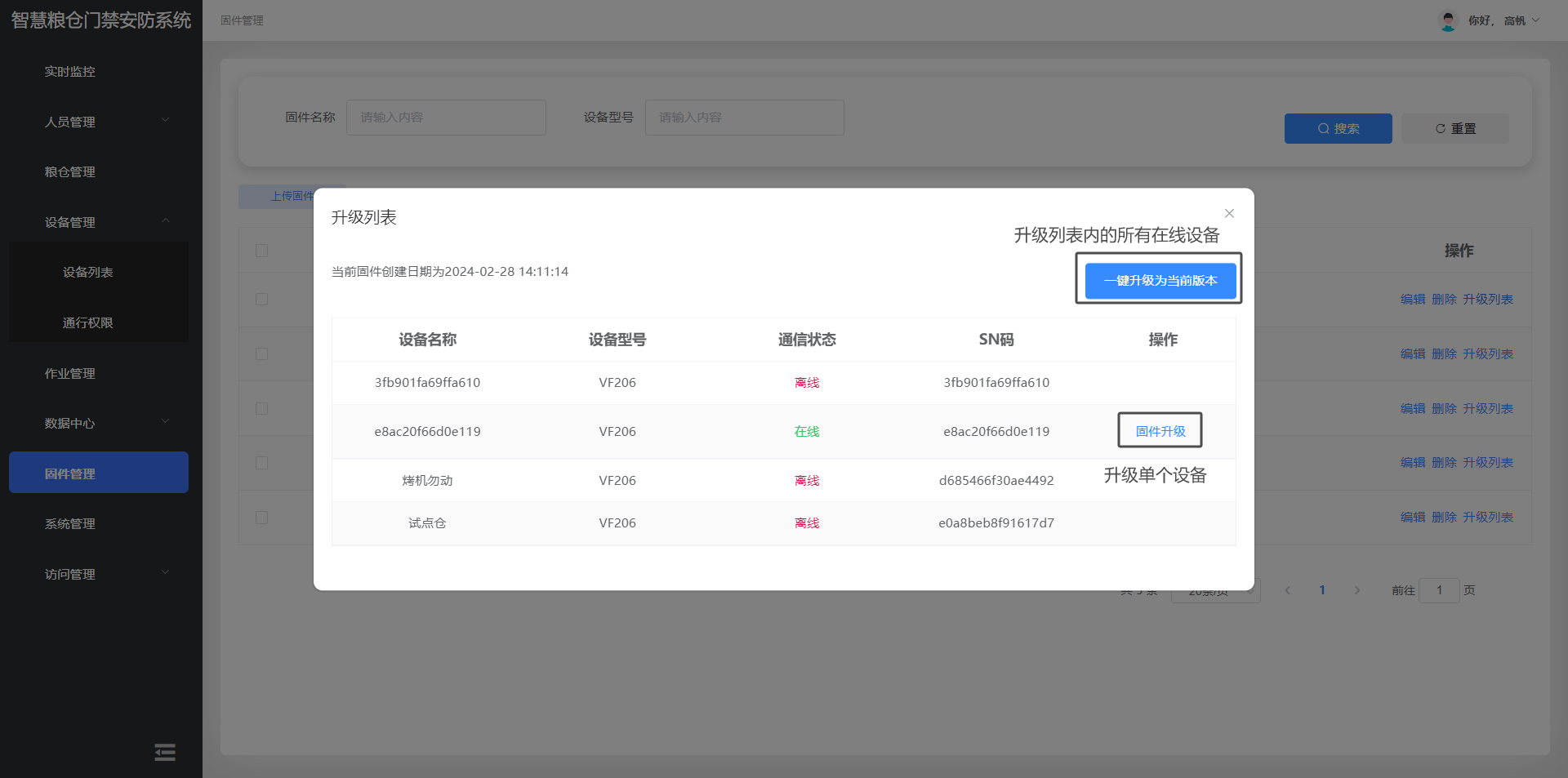 注:只能升级在线的设备,离线设备无法升级。 # 1\.8 系统管理 展示当前系统的管理员信息,包括管理员名称与手机号。 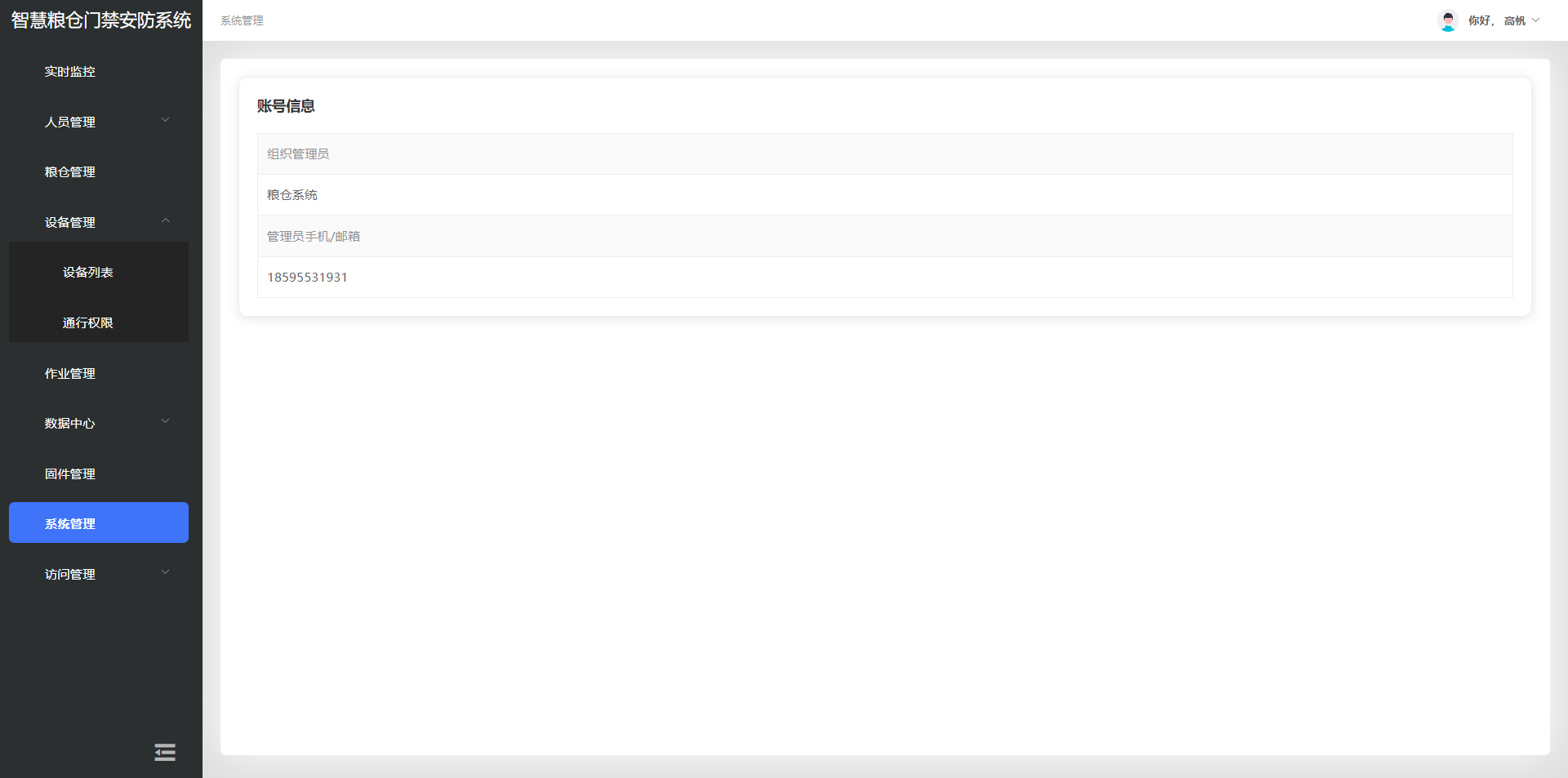 # 1\.9 访问管理 超管或普通用户在此模块申请通行密码,由超管统一审批。 ## 1\.9\.1 访问申请 1. 访问申请 填写访客姓名、访问区域(这里指设备分组,访客可以访问哪些设备)、访问时间(密码有效时间),即可新增成功。 注:自己只能查看自己的申请记录 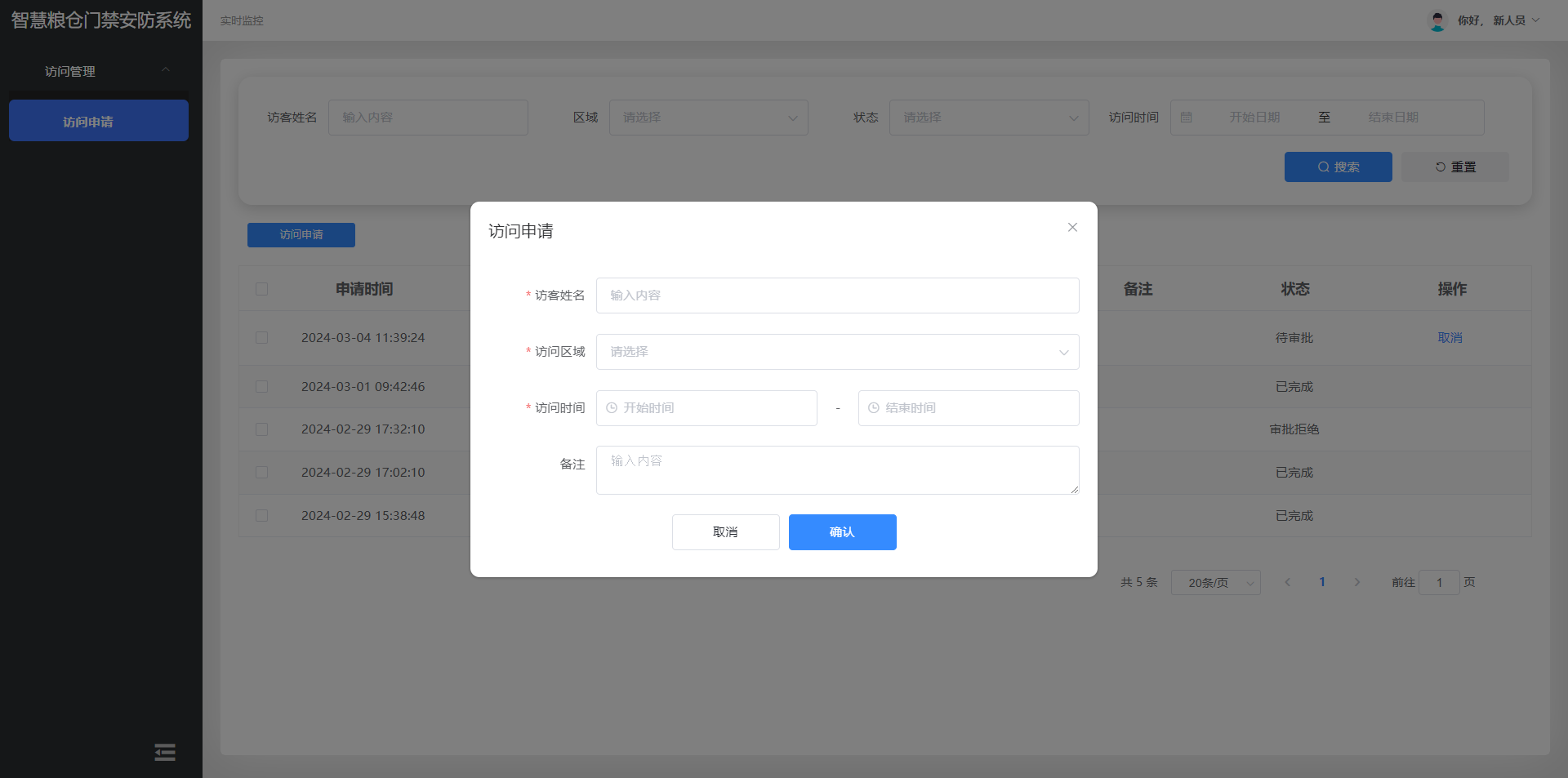 1. 取消申请 审批通过或待审批的状态下可以操作取消申请,申请取消后访问密码立即失效。 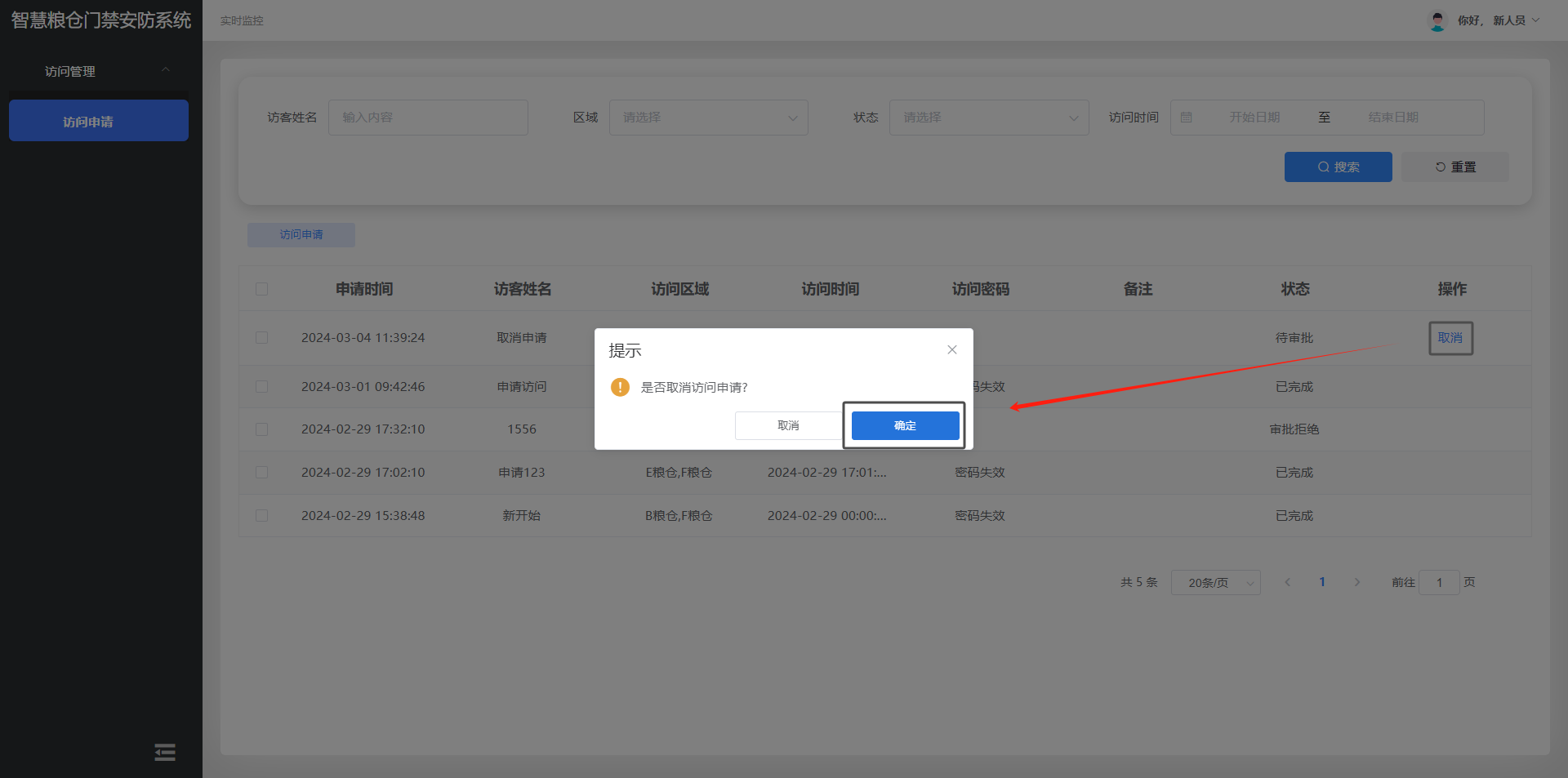 ## 1\.9\.2 访问审批 此模块只有超级管理员可以查看到,超级管理员所申请的访问会自动审批通过,普通用户所申请的访问需超级管理员进行审批。 同意:生成访问密码,到达结束时间密码失效。 拒绝:不会生成访问密码。 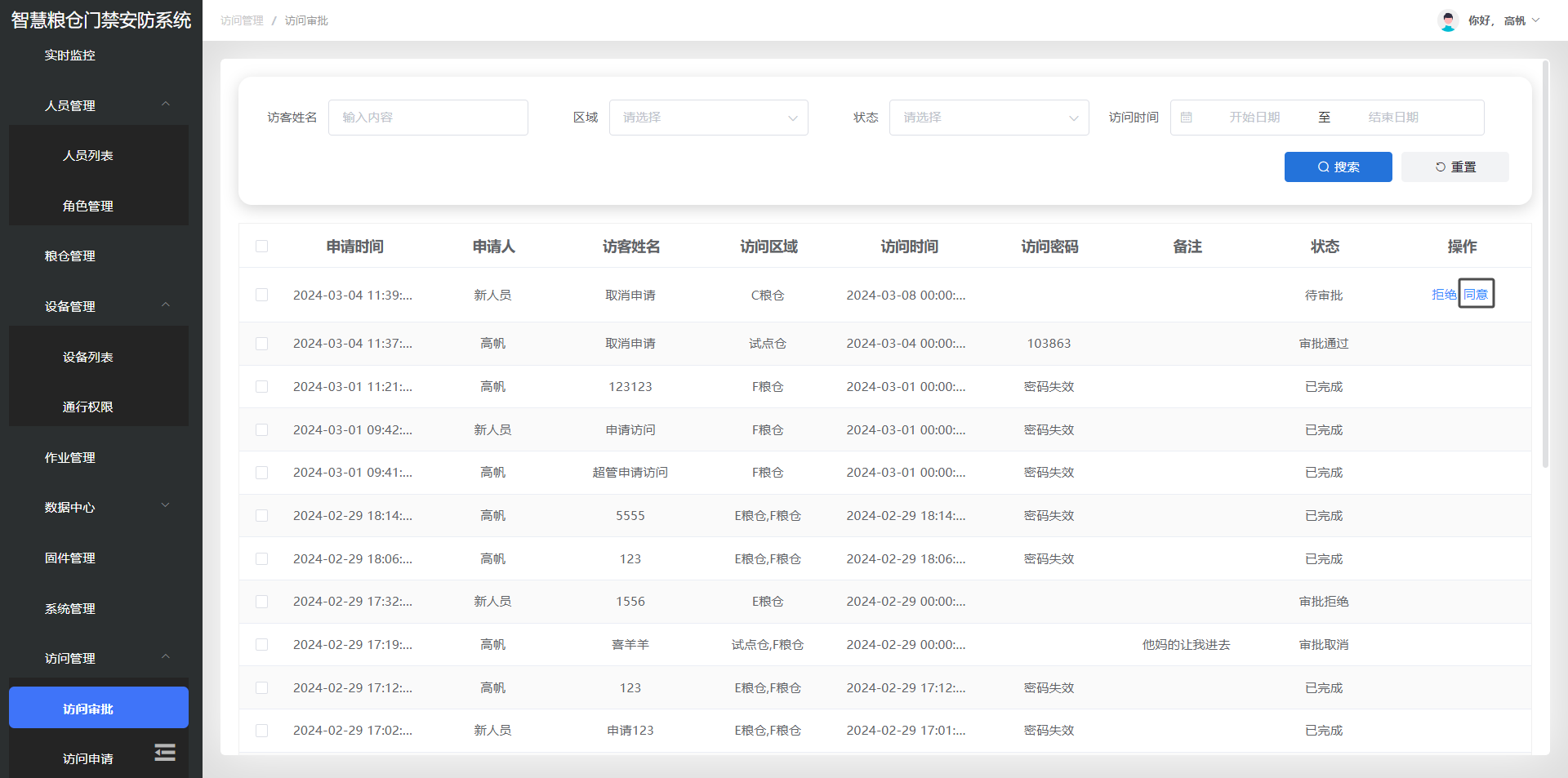 1. **前端设备部分** ## 2\.1 基于MFA的签到及签退步骤 **2\.1\.1 人脸机待机与屏保状态** 当一体机未运行任何作业,且在唤醒后 30 秒后仍未执行进一步动作时,屏幕将熄灭进入待机模式。当识别到人员靠近或手动点击屏幕后,仓外人脸识别一体机的屏幕将亮起,并显示屏保界面。此时,屏幕将显示粮仓点位信息、保管员姓名和保管员照片。 屏保界面还包括一个核验签到按钮和一个密码开门按钮。核验签到按钮在点击后将进入多因子身份验证和签到流程。密码开门按钮在点击后将进一步显示密码输入框,自动进入密码开门核验流程。 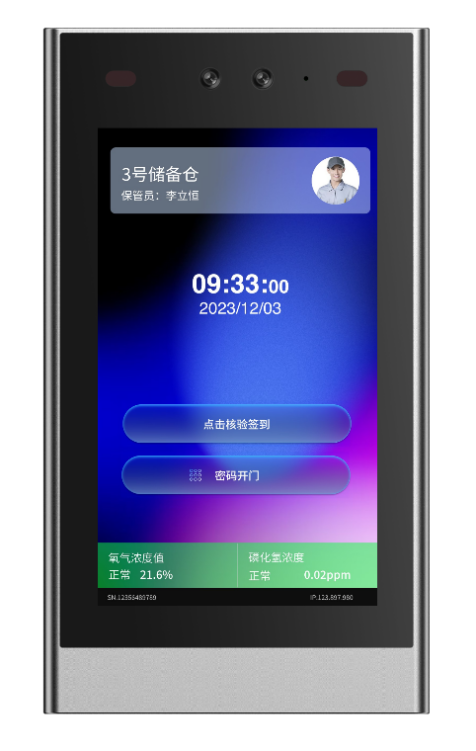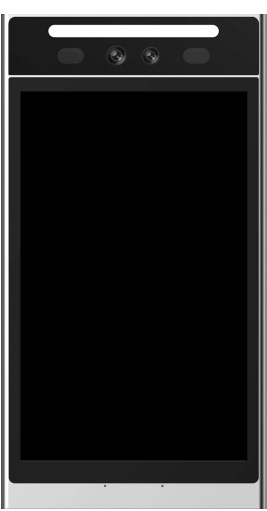 在屏保界面的最下方,还将显示当前仓位的氧气浓度数据和磷化氢浓度数据。氧气浓度和二氧化碳监测展示读数和状态信息,其中状态分为正常和告警两类。默认情况下,当仓内氧气浓度小于在系统后台设置的阈值或二氧化碳浓度高于在系统后台设置的阈值时,屏幕将显示告警警示标识。 **2\.1\.2 作业人员签到** 需要在粮仓门禁管理系统中将作业人员添加至对应的通行权限组。已授权的人员在粮仓门前先后进行人脸核验,如果无需登记随从人员,点击“已全部签到”即可开门进入;如果需登记随从人员,点击“登记人员\+”,进行随从登记,登记完成后,点击“已全部签到”即可开门进入。 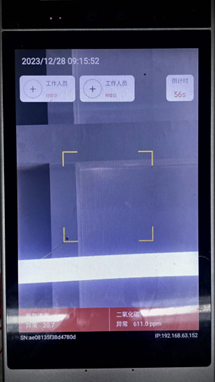 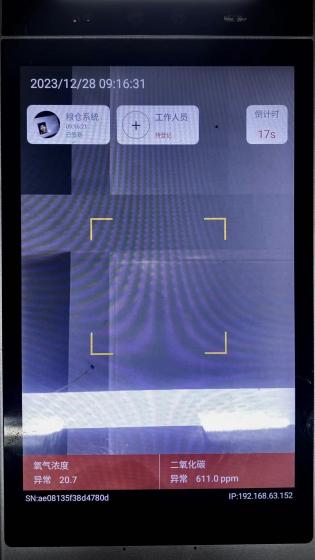 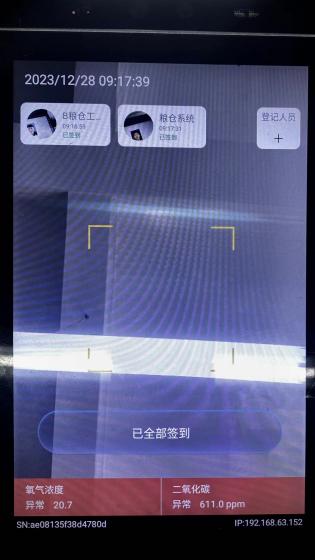 **2\.1\.3 保管员核实签退** 粮仓中有人员尚未签到时,屏幕显示尚未签到。如果发生人员长时间未签退且超过作业最大时间,设备将显示超时报警信息。 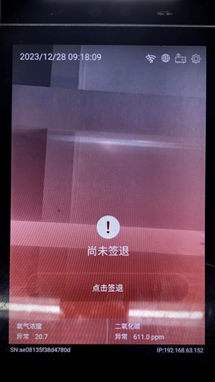  签退时,保管员手动核实人员。核实完成后,点击屏幕上的“点击签退”,进入刷脸界面由保管员刷脸签退。 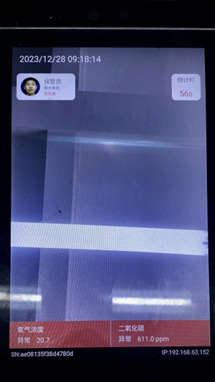 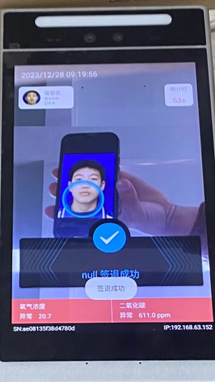 ## 2\.2 密码开门 仓外的人脸识别一体机除多因子验证开门方式外,也可以根据后台管理系统下发的临时密码,通过密码校验的方式开启。在设备屏保界面,点击输入密码按钮即可进入到密码录入界面。 临时密码支持时效的灵活设置,到期自动回收。在后台管理系统中,非超管用户可以指定设备向超级管理员发出密码权限申请,通过审批机制完成临时密码下发,并在系统存档。 此外,在使用密码核验时,无论动作成功还是失败,人脸一体机都将自动拍摄前方的人员图像,与操作信息一并维护至后台管理系统的通行记录中,保证操作和数据可追溯性。 
王雅伦
2024年12月6日 16:44
33
转发文档
收藏文档
上一篇
下一篇
手机扫码
复制链接
手机扫一扫转发分享
复制链接
Markdown文件
Word文件
PDF文档
PDF文档(打印)
分享
链接
类型
密码
更新密码
有效期